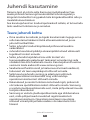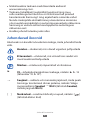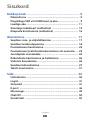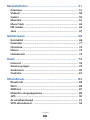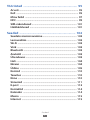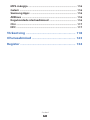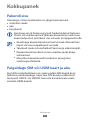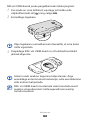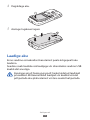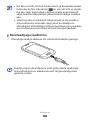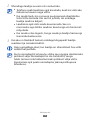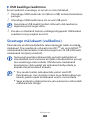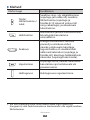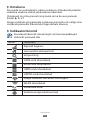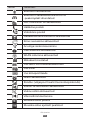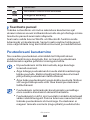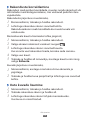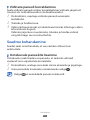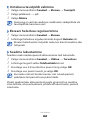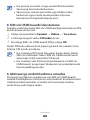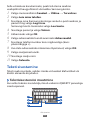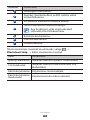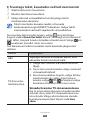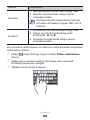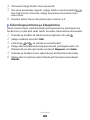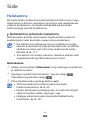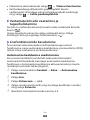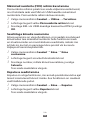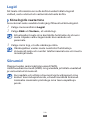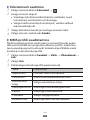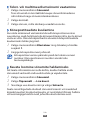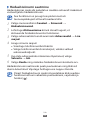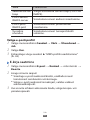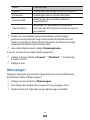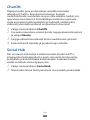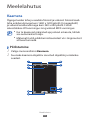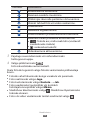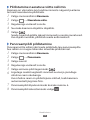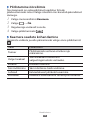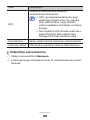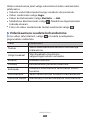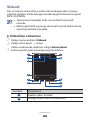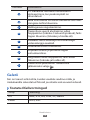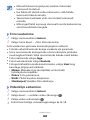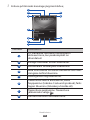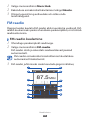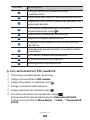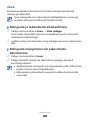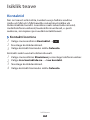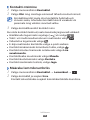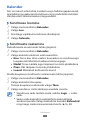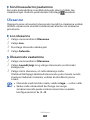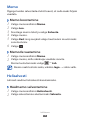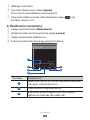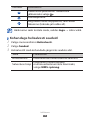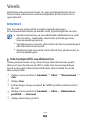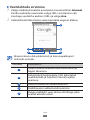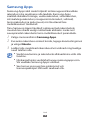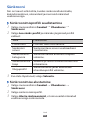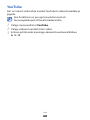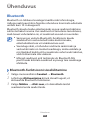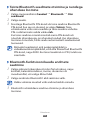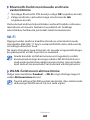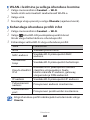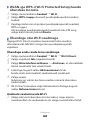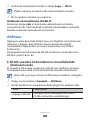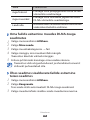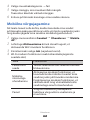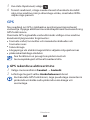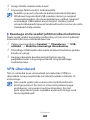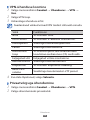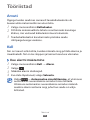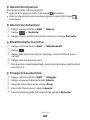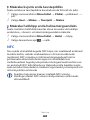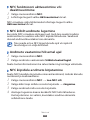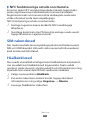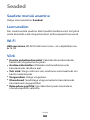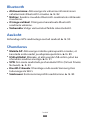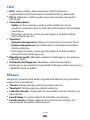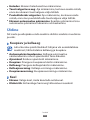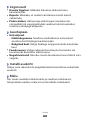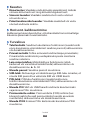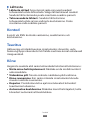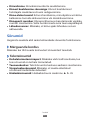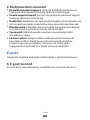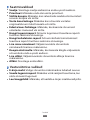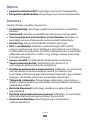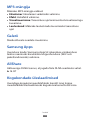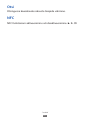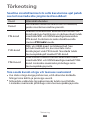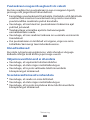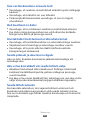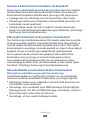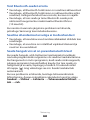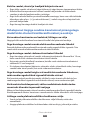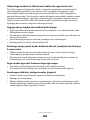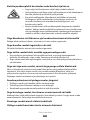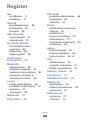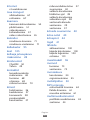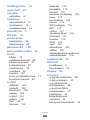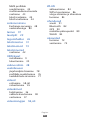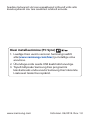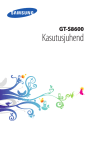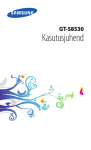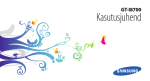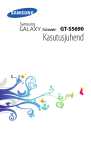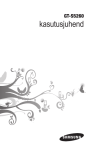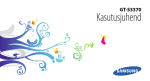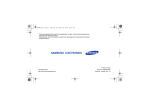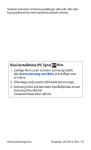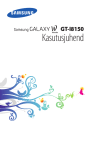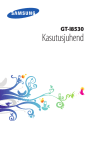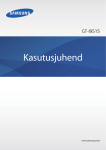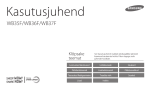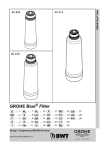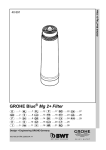Download Samsung Galaxy Wave Y Kasutusjuhend
Transcript
GT-S5380 Kasutusjuhend Juhendi kasutamine Täname teid, et ostsite selle Samsungi mobiilseadme! See seade põhineb Samsungi harukordsetel tehnoloogiatel ja kõrgetel standarditel ning pakub teile kõrgekvaliteedilisi side-ja meelelahutusvõimalusi. See kasutusjuhend on loodud spetsiaalselt selleks, et tutvustada teile seadme funktsioone ja omadusi. Teave juhendi kohta Oma seadme turvaliseks ja õigeks kasutamiseks lugege enne selle kasutama hakkamist kõik ettevaatusabinõud ja see juhend hoolikalt läbi. ●● Selles juhendis toodud kirjeldused põhinevad seadme vaikesätetel. ●● Juhendis kasutatud pildid ja ekraanipildid võivad välimuselt tegelikust tootest erineda. ●● Selles juhendis kirjeldatud sisu võib tootest või teenusepakkujate pakutavast tarkvarast erineda ning seda võidakse ilma ette teatamata muuta. Kasutusjuhendi uusima versiooni leiate aadressilt www.samsung.com. ●● Saadaolevad funktsioonid ja lisateenused võivad seadmest, tarkvarast või teenusepakkujast sõltuvalt erineda. ●● Selle kasutusjuhendi vorming ja edastusviis põhineb Bada operatsioonisüsteemidel ning võib kasutaja operatsioonisüsteemist sõltuvalt erineda. ●● Rakendused ja nende funktsioonid võivad riigiti, piirkonniti või tarkvara spetsifikatsioonidest sõltuvalt erineda. Samsung ei vastuta jõudlusprobleemide eest, mida põhjustavad muude tootjate rakendused. ●● Samsung ei vastuta jõudlusprobleemide ega ühildumatuse eest, mida põhjustavad muudetud registriseaded või operatsioonisüsteem. Operatsioonisüsteemi muutmise üritused võivad põhjustada seadme või rakenduste töös häireid. ●● Juhendi kasutamine 2 Mobiilseadme tarkvara saab täiendada aadressil www.samsung.com. ●● Tarkvara, heliallikad, taustpildid, kujutised ning muu selle seadmega tarnitud sisu on litsentseeritud piiratud kasutamiseks Samsung'i ning asjakohaste omanike vahel. Nende materjalide ekstraktimine ja kasutamine müümise või muudel eesmärkidel on autoriõiguseseaduste rikkumine. Samsung ei vastuta sellise kasutajapoolse autoriõiguse rikkumise eest. ●● Hoidke juhend tuleviku jaoks alles. ●● Juhendavad ikoonid Alustuseks on kasulik tutvuda ikoonidega, mida juhendist leida võib. Hoiatus—olukorrad, mis võivad vigastusi põhjustada Ettevaatust—olukorrad, mis võivad teie seadet või muid seadmeid kahjustada Märkus—märkused, näpunäited või lisateave ► Vt—leheküljed asjakohase teabega, näiteks: ► lk. 12 (tähendav “vt. lk 12”) → Seejärel—valikute või menüüde järjekord, mida peab toimingu teostamisel silmas pidama, näiteks: Valige menüürežiimis Seaded → Wi-Fi (tähistab Seaded, millele järgneb Wi-Fi) [ ] Nurksulud—seadme klahvid ja nupud, näiteks: [ (tähistab klahvi End) Juhendi kasutamine 3 ] Autoriõigus Autoriõigus © 2012 Samsung Electronics Selle juhendi kasutamist käsitlevad autoriõiguseseadused. Selle juhendi ühtki osa ei tohi ilma Samsung Electronicsi eelneva kirjaliku loata reprodutseerida, levitada, tõlkida või edastada mitte mingil kujul ega mingite vahendite abil, olgu need siis elektroonilised või mehaanilised, sealhulgas kopeerimine, salvestamine või talletamine mis tahes andmete salvestamise ja esitamise süsteemis. Kaubamärgid SAMSUNG ja SAMSUNGi logo on ettevõtte Samsung Electronics registreeritud kaubamärgid. ●● Bluetooth on ettevõtte Bluetooth SIG, Inc. ülemaailmselt ® registreeritud kaubamärk. ●● Oracle ning Java on ettevõtte Oracle ja/või selle sidusettevõtete registreeritud kaubamärgid. Teised nimed võivad olla samuti omanikele kuuluvad kaubamärgid. ●● Wi-Fi , Wi-Fi CERTIFIED logo ja Wi-Fi logo on ettevõtte Wi-Fi ® Alliance registreeritud kaubamärgid. ●● Kõik muud kaubamärgid ja autoriõigused kuuluvad nende omanikele. ●● Juhendi kasutamine 4 Sisukord Kokkupanek . .............................................................. 9 Pakendi sisu .............................................................................. 9 Paigaldage SIM või USIM kaart ja aku ................................ 9 Laadige aku ............................................................................ 11 Sisestage mälukaart (valikuline) ....................................... 14 Käepaela kinnitamine (valikuline) .................................... 16 Alustamine . ............................................................. 17 Seadme sisse- ja väljalülitamine . ...................................... 17 Seadme tundmaõppimine . ................................................ 18 Puuteekraani kasutamine ................................................... 22 Puuteekraani ja klahvide lukustamine või avamine . ... 23 Juurdepääs menüüdele ....................................................... 24 Rakenduste käivitamine ja haldamine ............................ 26 Vidinate kasutamine ............................................................ 26 Seadme kohandamine . ....................................................... 27 Teksti sisestamine ................................................................. 31 Side . .......................................................................... 36 Helistamine . ........................................................................... 36 Logid . ....................................................................................... 41 Sõnumid .................................................................................. 41 E-post ....................................................................................... 46 Messenger . ............................................................................. 49 ChatON .................................................................................... 50 Social Hub ............................................................................... 50 Sisukord 5 Meelelahutus . ......................................................... 51 Kaamera . ................................................................................. 51 Videod ...................................................................................... 58 Galerii ....................................................................................... 59 Muusika ................................................................................... 61 Music Hub ............................................................................... 63 FM raadio . ............................................................................... 64 Java ........................................................................................... 67 Isiklik teave .............................................................. 68 Kontaktid . ............................................................................... 68 Kalender .................................................................................. 71 Ülesanne . ................................................................................ 72 Memo ....................................................................................... 73 Helisalvesti .............................................................................. 73 Veeb .......................................................................... 76 Internet .................................................................................... 76 Samsung Apps ....................................................................... 79 Sünkrooni . .............................................................................. 80 YouTube ................................................................................... 81 Ühenduvus . ............................................................. 82 Bluetooth ................................................................................ 82 Wi-Fi .......................................................................................... 84 AllShare . .................................................................................. 87 Mobiilne võrgujagamine . ................................................... 89 GPS . .......................................................................................... 90 Arvutiühendused .................................................................. 91 VPN-ühendused .................................................................... 93 Sisukord 6 Tööriistad ................................................................. 95 Arvuti . ...................................................................................... 95 Kell ............................................................................................ 95 Minu failid ............................................................................... 97 NFC . .......................................................................................... 99 SIM-rakendused .................................................................. 101 Häälkäsklused ...................................................................... 101 Seaded .................................................................... 102 Seadete menüü avamine .................................................. 102 Lennurežiim . ........................................................................ 102 Wi-Fi ........................................................................................ 102 Võrk . ....................................................................................... 102 Bluetooth .............................................................................. 103 Asukoht . ................................................................................ 103 Ühenduvus ........................................................................... 103 Heli .......................................................................................... 104 Ekraan .................................................................................... 104 Üldine ..................................................................................... 105 Kontod ................................................................................... 110 Teavitus .................................................................................. 110 Kõne . ...................................................................................... 110 Sõnumid ................................................................................ 111 E-post ..................................................................................... 112 Kontaktid . ............................................................................. 114 Kalender ................................................................................ 114 Memo ..................................................................................... 115 Internet .................................................................................. 115 Sisukord 7 MP3-mängija ........................................................................ 116 Galerii ..................................................................................... 116 Samsung Apps ..................................................................... 116 AllShare . ................................................................................ 116 Kogukondade üleslaadimised ......................................... 116 Otsi . ........................................................................................ 117 NFC . ........................................................................................ 117 Tõrkeotsing ............................................................ 118 Ohutusabinõud . ................................................... 123 Register . ................................................................. 134 Sisukord 8 Kokkupanek Pakendi sisu Veenduge, et teie tootekarbis on järgmised esemed: ●● mobiilne seade ●● aku ●● kiirjuhend Kasutage ainult Samsungi poolt heaks kiidetud tarkvara. Piraat- või seadusvastase tarkvara kasutamine võib tuua kaasa kahjustusi ja tõrkeid, mis ei kuulu tootjagarantii alla. Seadmega kaasasolevad esemed võivad sõltuvalt teie riigist või teenusepakkujast erineda. ●● Tarvikuid saate osta kohalikult Samsungi edasimüüjalt. ●● Kaasasolevad tarvikud on teie seadme jaoks kõige sobivamad. ●● Muud kui kaasasolevad tarvikud ei pruugi teie seadmega ühilduda. ●● Paigaldage SIM või USIM kaart ja aku Kui tellite mobiilsideteenuse, saate endale SIM kaardi koos tellimuse üksikasjadega, nagu teie PIN-kood ja valikulised teenused. UMTS- või HSDPA-teenuste kasutamiseks saate soetada USIM-kaardi. Kokkupanek 9 SIM või USIM kaardi ja aku paigaldamiseks tehke järgmist. 1 Kui seade on sisse lülitatud, vajutage ja hoidke selle väljalülitamiseks all [ ] ning valige Jah. 2 Eemaldage tagakaas. Olge tagakaane eemaldamisel ettevaatlik, et oma küüsi mitte vigastada. 3 Paigaldage SIM- või USIM-kaart nii, et kuldsed kontaktid jäävad allapoole. Antenn asub seadme tagumise külje ülaosas. Ärge eemaldage antenni katvat kaitseteipi, selle eemaldamine võib antenni kahjustada. SIM- või USIM-kaarti sisestamata saate kasutada ainult seadme võrguühendust mittevajavaid teenuseid ja mõnda menüüd. Kokkupanek 10 4 Paigaldage aku. 5 Asetage tagakaas tagasi. Laadige aku Enne seadme esmakordset kasutamist peate kõigepealt aku laadima. Seadme saab laadida reisilaadijaga või ühendades seadme USB kaabli abil arvutiga. Kasutage ainult Samsungi poolt heaks kiidetud laadijaid ja kaableid. Mitteametlikud laadijad või kaablid võivad põhjustada aku plahvatamist või teie seadet kahjustada. Kokkupanek 11 Kui aku on tühi, kostub hoiatustoon ja kuvatakse teade tühja aku kohta. Aku ikoon on samuti tühi ja vilgub. Kui aku saab liiga tühjaks, lülitub seade automaatselt välja. Seadme kasutamise jätkamiseks laadige seadme aku. ●● Juhul kui aku on täielikult tühjenenud, ei ole seadme sisse lülitamine võimalik, isegi juhul kui laadija on ühendatud. Võimaldage tühjenenud akul enne seadme sisse lülitamise proovimist mõned minutid laadida. ●● ››Reisilaadijaga laadimine 1 Ühendage laadija väiksem ots mitmeotstarbelise pesaga. Laadija valesti ühendamine võib põhjustada seadmele tõsiseid kahjustusi. Väärkasutusest tingitud kahjustusi garantii ei kata. Kokkupanek 12 2 Ühendage laadija suurem ots vooluvõrku. Telefono saab laadimise ajal kasutada, kuid siis võib aku täitumine kauem aega võtta. ●● Kui seade laeb, siis ei pruugi puutepaneel ebastabiilse toite tõttu toimida. Kui see nii juhtub, siis eraldage laadija seadme küljest. ●● Laadimise ajal võib seade kuumeneda. See on normaalne ega tohiks seadme kasutusiga või toimimist mõjutada. ●● Kui seade ei lae õigesti, tooge seade ja laadija Samsungi teeninduskeskusesse. ●● 3 Kui aku on täielikult laetud, eraldage kõigepealt laadija seadmest ja seinakontaktist. Ärge eemaldage akut, kui laadija on ühendatud. See võib seadet kahjustada. Kui te reisiadaptrit ei kasuta, võtke see energia säästmiseks pistikust välja. Reisiadaptril ei ole toitelülitit, seega tuleb teil see toite katkestamiseks pistikust välja võtta. Kasutamise ajal peaks reisiadapter jääma pistikupesa lähedusse. Kokkupanek 13 ››USB kaabliga laadimine Enne laadimist veenduge, et arvuti on sisse lülitatud. 1 Ühendage USB kaabli üks ots (Micro-USB) mitmeotstarbelise pesaga. 2 Ühendage USB kaabli teine ots arvuti USB-porti. Kasutatava USB kaabli tüübist sõltuvalt võib laadimise algamine pisut aega võtta. 3 Kui aku on täielikult laetud, eraldage kõigepealt USB kaabel seadmest ning seejärel arvutist. Sisestage mälukaart (valikuline) Täiendavate multimeediafailide salvestamiseks tuleb sisestada mälukaart. Teie seadmele sobivad microSD™ või microSDHC™ mälukaardid maksimaalse mahutavusega kuni 32 GB (sõltuvalt mälukaardi tootjast ja tüübist). Samsung kasutab mälukaartide puhul heakskiidetud standardeid, kuid mõnede tootjate mälukaardid ei pruugi teie seadmega siiski sobida. Ühildumatu mälukaardi kasutamine võib seadet või mälukaarti kahjustada ja kaardil olevad andmed rikkuda. Teie seade toetab mälukaartide puhul vaid FATfailistruktuuri. Kui sisestate mõne muu failistruktuuriga kaardi, palub seade mälukaardi uuesti vormindada. ●● Sage andmete ülekirjutamine ja kustutamine lühendab mälukaartide tööiga. ●● Kokkupanek 14 1 Eemaldage tagakaas. 2 Paigaldage mälukaart nii, et kuldsed kontaktid jäävad allapoole. 3 Lükake mälukaart pilusse, kuni see paigale lukustub. 4 Asetage tagakaas tagasi. ››Mälukaardi eemaldamine 1 Valige menüürežiimis Seaded → Üldine → Mälu → Katk. mälukaardi ühendus → Jah. 2 Eemaldage tagakaas. 3 Suruge mälukaarti ettevaatlikult, kuni see seadmest eraldub. 4 Eemaldage mälukaart. 5 Asetage tagakaas tagasi. Kokkupanek 15 ››Mälukaardi vormindamine Mälukaardi vormindamine arvutis võib põhjustada ühildumatust teie seadmega. Vormindage mälukaarti ainult seadmes. Valige menüürežiimis Seaded → Üldine → Mälu → Vorminda mälukaart → Jah. Pidage enne mälukaardi vormindamist meeles seadmes asuvatest olulistest andmetest varukoopia teha. Tootjagarantii ei kata kasutaja tegevusest tulenevat andmekadu. Käepaela kinnitamine (valikuline) 1 Eemaldage tagakaas. 2 Libistage käepael läbi avause ja kinnitage see üle väikese haagi. 3 Asetage tagakaas tagasi. Kokkupanek 16 Alustamine Seadme sisse- ja väljalülitamine Seadme sisselülitamiseks vajutage ja hoidke all [ ]. Kui te lülitate oma seadme esimest korda sisse, seadistage see, järgides ekraanijuhiseid. Seadme väljalülitamiseks vajutage ja hoidke [ ] ning valige Jah. ●● Kui asute piirkonnas, kus traadita seadmete kasutamine on piiratud, nagu lennukid ja haiglad, järgige kõiki väljapandud hoiatusi ja juhiseid. ●● Seadme ainult selliste teenuste kasutamiseks, mis võrku ei vaja, lülituge lennurežiimi. Valige menüürežiimis Seaded ning lohistahe liugurit valiku Lennurežiim kõrval. Alustamine 17 Seadme tundmaõppimine ››Seadme ehitus Kuular Lähedussensor Helitugevusnupp Puuteekraan Avakuvaklahv Lõpetamisklahv Helistamisklahv Mikrofon Multifunktsionaalne pesa Peakomplekti pistik GPS antenn1 Kõlar/valjuhääldi Toite-/lähtestuse/ lukustusnupp Kaamera objektiiv Tagakaas Põhiantenn 1. Kui kasutate GPS funktsiooni, ärge puudutage antenni piirkonda või katke seda oma käe või muude esemetega. Alustamine 18 ››Klahvid Klahv/nupp Funktsioon Toide/ Lähtestamine1/ Lukk Seadme sisse- või väljalülitamine (vajutage ja hoidke all); seadme lähtestamine (vajutage ja hoidke 8-10 sekundi jooksul all ning vabastage); puuteekraani lukustamine. Helistamine Helistamine ja kõne vastuvõtmine; kõnelogide kasutamine ooterežiimis. Avakuva Liikuge ooterežiimis vidinate paneeli ja ootekuva vahel; naaske ootekuvale; käivitage tegumihaldur, et vaadata kõiki aktiivseid rakendusi (vajutage ja hoidke all); käivitage häälkäskluste rakendus (vajutage kaks korda). Lõpetamine Lõpetage kõne; naaske rakenduse kasutamise ajal ootekuvale või peamenüüsse. Helitugevus Helitugevuse reguleerimine. 1. Kui teie seadmel esineb tööd katkestavaid vigu, katkestusi, hangumist, võib funktsionaalsuse taastamiseks olla vajalik seadme lähtestamine. Alustamine 19 ››Ootekuva Kui seade on ooterežiimis, näete ootekuva. Ootekuvalt pääsete vaatama seadme olekut ja kasutama rakendusi. Ootekuval on mitu paneeli ning saate sinna ka uusi paneele lisada. ► lk. 27 Kerige vasakule või paremale ootekuva paneelini või valige otse vastavale paneelile liikumiseks täpp ekraani ülaosas. ››Indikaatorikoonid Kuvatavad ikoonid võivad riigist või teenusepakkujast sõltuvalt erinevad olla. Ikoon Tähendus Signaali tugevus Lennurežiim aktiveeritud Võrguotsing GPRS-võrk ühendatud EDGE-võrk ühendatud UMTS-võrk ühendatud HSDPA-võrk ühendatud Avage saadaval olevad WLAN võrgud WLAN ühendatud Vastamata kõne Veebiserveriga sünkroonitud Alustamine 20 Ikoon Tähendus Bluetooth aktiveeritud Bluetooth-vabakäeautovarustus või -peakomplekt ühendatud NFC funktsioon on aktiveeritud Häälkõne pooleli Videokõne pooleli Hädaabisõnumifunktsioon aktiveeritud Kõne suunamine aktiveeritud Arvutiga sünkroniseerimine USB-sidumine aktiveeritud WLAN-sidumine aktiveeritud Mälukaart sisestatud Uus tekst- või multimeediasõnum Uus e-kiri Uus kõnepostiteade Alarm aktiveeritud Rändlus (väljaspool tavalist teeninduspiirkonda) Vaikne- & vibrorežiim aktiveeritud Vaikne režiim aktiveeritud Vibrorežiimi käivitamine Muusika esitus pooleli Muusika esitus ajutiselt peatatud Alustamine 21 Ikoon Tähendus FM-raadio taustal sisse lülitatud 10:00 Praegune kellaaeg Aku laetuse tase ››Teavituste paneel Toksake ooterežiimis või mõne rakenduse kasutamise ajal ekraani ülaosas asuvat indikaatorikoonide ala ja lohistage sõrme teavituste paneeli avamiseks allapoole. Seal saate valida ikoone WLAN- või Bluetooth-funktsioonide lubamiseks või keelamiseks. Samuti saab seadme helitugevust sisse-välja lülitada ning kontrollida sõnumeid ja meeldetuletusi. Puuteekraani kasutamine Teie seadme puuteekraan võimaldab teil hõlpsalt üksusi valida ja funktsioone kasutada. Siin on teavet puuteekraani kasutamiseks vajalike põhiliste toimingute kohta. ●● Et puuteekraani mitte kriimustada, ärge kasutage teravaid esemeid. ●● Ärge lubage puuteekraanil muude elektriseadmetega kokku puutuda. Elektrostaatilised lahendused võivad põhjustada puuteekraani talitlushäireid. ●● Ärge laske puuteekraanil veega kokku puutuda. Niiskus või veega kokkupuude võib tuua kaasa puuteekraani talitlushäireid. Puuteekraani optimaalseks kasutamiseks eemaldage enne seadme kasutamist ekraanilt kaitsekile. ●● Puuteekraanil on kiht, mis tuvastab inimkeha kiiratavaid väikesi elektrilaenguid. Parima tulemuse saavutamiseks toksake puuteekraani sõrmeotsaga. Puuteekraan ei reageeri teravate esemete (nagu pliiats) puudutustele. ●● Alustamine 22 Puuteekraani saab juhtida järgmiste toimingutega. ●● Toksamine: Menüü, valiku või rakenduse valimiseks või avamiseks toksake üks kord sõrmega. ●● Toksamine ja allhoidmine: Hüpikloendi avamiseks toksake üksust ja hoidke seda all kauem kui 2 sekundit. ●● Lohistamine: Mõnele loendis asuvale üksusele liikumiseks toksake ja lohistage sõrme üles, alla, vasakule või paremale. ●● Topelttoksamine: Fotode või veebilehtede suurendamiseks või vähendamiseks toksake sõrmega kiiresti kaks korda järjest. ●● Lohistamine: Elemendi teisaldamiseks toksake seda ja hoidke sõrme selle peal ning seejärel lohistage soovitud kohta. ●● Nipsa: Nipsage rakenduse aktiveerimiseks kiirelt ekraani. ●● Ala suumimine: Asetage ekraanile kaks sõrme ning tõmmake need sisse suumimiseks laiali või pigistage välja suumimiseks kokku. ●● Seade lülitab puuteekraani välja, kui te seadet määratud aja jooksul ei kasuta. Ekraani sisselülitamiseks vajutage [ ] või ootekuvaklahvi. ●● Soovi korral saate reguleerida ka taustvalguse aega. Valige menüürežiimis Seaded → Ekraan → Taustvalgustuse aeg. ●● Mõningatel loenditel on paremas servas indeks. Toksake tähele, et liikuda selle tähega algavate üksusteni. Lohistage sõrme mööda indeksit, et loendit kiirelt kerida. Puuteekraani ja klahvide lukustamine või avamine Seadme puuteekraani ja klahvid saab soovimatute funktsioonide käivitamise vältimiseks lukustada. Lukustamiseks vajutage [ ]. Avamiseks vajutage [ ] või ootekuvaklahvi ja nihutage sõrmega akent. Alustamine 23 Juurdepääs menüüdele Seadme menüüde kasutamiseks tehke järgmist, 1 Valige menüürežiimi minekuks ooterežiimis Menüü. 2 Kui ilmub ootekuvale otseteede lisamise abikuva, valige OK. Kui te ei soovi seda kuva uuesti näha, märkige märkeruut valiku Ära näita uuesti kõrval. 3 Kerige vasakule, sobiva kuvani. Samuti saate valida ekraani ülaosas asuva täpi, mille abil saate otse vastavale kuvale liikuda. 4 Valige mõni menüü või rakendus. 5 Ooterežiimi naasmiseks vajutage klahvi [ ]. Kui naasete esimesele ootekuvale, kuvatakse ootekuva paneelide redigeerimise abikuva. Kui te ei soovi seda kuva uuesti näha, märkige märkeruut valiku Ära näita uuesti kõrval. ●● Teie seadmes on sisseehitatud liikumisandur, mis suudab tuvastada seadme asendit. Kui pöörate seadet mõne funktsiooni kasutamise ajal, lülitub liides automaatselt rõhtpaigutusega vaatesse. Et liides püsiks seadme pööramisel samas asendis, avage teavituste paneel ning valige Autom. pööram. ●● Saate seadme kasutamise ajal teha pildi ekraanist kui vajutate üheaegselt koduklahvi ja [ ]. Kujutis salvestatakse asukohta Minu failid → Pildid → Kuvahõive. Alustamine 24 ››Rakenduste korraldamine Rakendusi saab ümber korraldada, muutes nende järjestust või rühmitades neid kategooriatesse, mis vastavad paremini teie vajadustele. Rakenduste järjestuse muutmiseks, 1 Menüürežiimis, toksake ja hoidke rakendust. 2 Lohistage rakenduse ikoon soovitud kohta. Rakenduseikooni saab teisaldada ka muule kuvale või ootekuvale. Menüükuvale kausta lisamiseks tehke järgmist, 1 Menüürežiimis, toksake ja hoidke rakendust. 2 Valige ekraani ülemisest vasakust nurgast . 3 Lohistage rakenduse ikoon soovitud kausta. Kui soovite veel rakendusi lisada, korrake seda sammu. 4 Valige uus kaust. 5 Toksake ja hoidke all nimevälja, sisestage kausta nimi ning valige Salvesta. Kuvade järjestuse muutmiseks, 1 Menüürežiimis, asetage oma kaks sõrme ekraanile ja pigistage. 2 Toksake ja hoidke kuva pisipilti all ja lohistage see soovitud kohta. ››Uute kuvade lisamine 1 Menüürežiimis, toksake ja hoidke rakendust. 2 Toksake rakenduse ikooni ja hoidke all. 3 Lohistage rakenduse ikoon tühjale menüükuvale. Uus kuva on nüüd lisatud. Alustamine 25 Rakenduste käivitamine ja haldamine ››Mitme rakenduse käivitamine Kuna seade võimaldab mitmel rakendusel ühel ajal töötada, saate teha eri toiminguid korraga. Mitme rakenduse käivitamiseks vajutage kodunupule, et naasta ootekuvale ning valige käivitatav rakendus. ››Tegumihalduri kasutamine Tegumihalduriga saate hallata mitmeid rakendusi. Tegumihalduri käivitamiseks, 1 Vajutage ja hoidke all koduklahvi. Kuvatakse aktiivsete rakenduste ikoonid. 2 Kontrollige aktiivseid rakendusi järgnevalt: Rakenduste vahel vahetamiseks valige üks aktiivsete rakenduste ikoonidest. ●● Rakenduse sulgemiseks valige . ●● Kõigi aktiivsete rakenduste sulgemiseks valige Lõpeta kõik rak.-sed → Jah. ●● Vidinate kasutamine Vidinad on väikesed rakendused, mis pakuvad mugavaid funktsioone ja teavet. ●● Mõned vidinad loovad ühenduse veebiteenustega. Kasutades veebipõhist vidinat, võivad rakenduda lisatasud. ●● Saadaolevate vidinate valik sõltub teie piirkonnast ja teenusepakkujast. Alustamine 26 ››Vidinate paneeli korraldamine Saate vidinate paneeli ümber korraldada kas vidinate järjestust muutes või neid aktiveerides või deaktiveerides. 1 Ooterežiimis, vajutage vidinate paneeli avamiseks koduklahvi. 2 Toksake ja hoidke kuva. 3 Vidina aktiveerimiseks või deaktiveerimiseks lohistage vidina kõrval olevat liugurit. Vidinate järjestuse muutmiseks, toksake ja hoidke vidinat ning lohistage see soovitud kohta. Seadme kohandamine Seadet saab nii kohandada, et see vastaks rohkem teie eelistustele. ››Ootekuvale paneelide lisamine Ootekuvale saab lisada uusi paneele, et saaksite vidinaid vastavalt oma vajadustele korraldada. 1 Ooterežiimis, asetage oma kaks sõrme ekraanile ja pigistage. 2 Uute paneelide lisamiseks ooteekraanile valige . Valige , et eemaldada paneel ootekuvalt. Alustamine 27 ››Kuupäeva ja kellaaja määramine 1 Valige menüürežiimis Seaded → Üldine → Kuupäev ja kellaaeg. 2 Lohistage liugurit valiku Automaatvärskendamine kõrval, et deaktiveerida kellaaja automaatne uuendamine. Valige Ajavöönd → enda ajavöönd. 3 4 Sisestage kellaaeg ja kuupäev ning määrake kellaaja- ja kuupäevavorming. ››Helina helitugevuse reguleerimine Helina helitugevuse reguleerimiseks vajutage helitugevusnuppu. ››Helina muutmine 1 Valige menüürežiimis Seaded → Heli → Helin. 2 Valige loendist soovitud helin. ››Ümberlülitumine vaiksesse režiimi Seadme vaigistamiseks või vaigistuse tühistamiseks tehke ühte järgmistest toimingutest: ●● Valige menüürežiimis Klaviatuur ning toksake ja hoidke seejärel . ●● Avage kuva ülaosas teavituste paneel ja valige Heli ja värin. ●● Valige menüürežiimis Seaded → Heli ning lohistage liugurit valiku Heli kõrval. Alustamine 28 ››Ootekuva taustpildi valimine 1 Valige menüürežiimis Seaded → Ekraan → Taustpilt. 2 Valige pildikaust → pilt. 3 Valige Määra. Samsung ei vastuta seadmes sisalduvate vaikepiltide või taustapiltide kasutuse eest. ››Ekraani heleduse reguleerimine 1 Valige menüürežiimis Seaded → Ekraan. 2 Lohistage heleduse reguleerimiseks liugurit Heledus all. Ekraani heledusaste mõjutab seda, kui kiiresti seadme aku tühjeneb. ››Seadme lukustamine Seadme saab seadmeparooli aktiveerimise teel lukustada. 1 Valige menüürežiimis Seaded → Üldine → Turvalisus. 2 Lohistage liugurit valiku Telefonilukk kõrval. 3 Sisestage uus 4-8 numbriline parool ning valige OK. 4 Sisestage uus parool uuesti ja valige OK. Kui avate esimest korda menüü, mis nõuab parooli, palutakse teil parool luua ja kinnitada. Pärast seadmeluku aktiveerimist peate iga kord, kui seadme sisse lülitate, või puuteekraani ja klahvid lukust avate, parooli sisestama. Alustamine 29 Kui parooli unustate, tooge seade lähtestamiseks Samsungi teeninduskeskusesse. ●● Samsung ei vastuta paroolide ega isikliku teabe kadumise ega muude seadusvastase tarkvara kasutamisest tingitud kahjude eest. ●● ››SIM või USIM kaardi lukustamine Seadme saab lukustada SIM või USIM kaardiga kaasasoleva PINkoodi aktiveerimise teel. 1 Valige menüürežiimis Seaded → Üldine → Turvalisus. 2 Lohistage liugurit valiku PIN-lukk kõrval. 3 Sisestage SIM- või USIM-kaardi PIN ja valige OK. Pärast PIN-luku aktiveerimist peate iga kord, kui seadme sisse lülitate, PIN-koodi sisestama. ●● Kui sisestate PIN-koodi liiga palju kordi valesti, läheb SIM või USIM kaart lukku. SIM või USIM kaardi lukust avamiseks tuleb sisestada PUK-kood. ●● Kui sisestate vale PUK-koodi ja blokeerite nii SIM või USIM kaardi, tooge kaart blokeerimise eemaldamiseks teenusepakkuja juurde. ››Aktiveerige mobiili leidmise omadus Kui keegi sisestab teie seadmesse uue SIM või USIM kaardi, saadab mobiilijälituse funktsioon automaatselt kontaktnumbri määratud adressaatidele, et aidata teil tuvastada seadme asukohta ja seda tagasi saada. Alustamine 30 Selle võimaluse kasutamiseks, peab teil olema seadme veebipõhist kaugjuhtimist võimaldav Samsung konto. 1 Valige menüürežiimis Seaded → Üldine → Turvalisus. 2 Valige Leia minu telefon. 3 Sisestage oma Samsungi kontoga seotud e-posti aadress ja parool ning valige Logi sisse. Samsungi konto loomiseks valige Loo konto. 4 Sisestage parool ja valige Valmis. 5 Jätkamiseks valige OK. 6 Valige adressaatide loendi avamiseks Adressaadid. 7 Sisestage telefoninumber koos riigikoodiga (koos plussmärgiga +). 8 Kui olete adressaatide määramise lõpetanud, valige OK. 9 Valige saatjasisestusväli. 10Sisestage saatja nimi. 11Valige Salvesta. Teksti sisestamine Teksti saab sisestada, valides märke virtuaalsel klahvistikul või käsitsi ekraanile kirjutades. ››Tekstisisestusviisi muutmine Kui valite toksate sisendvälja, ilmub vaikimisi QWERTY paneeliga sisestuspaneel. 1 2 3 4 5 6 7 Alustamine 31 Number Funktsioon 1 Täheregistri muutmine. 2 Numbri-/sümbolirežiimi ja ABC-režiimi vahel ümberlülitumine. 3 Siit pääsete klaviatuuri seadete juurde. 4 Teksti sisestamine häältuvastusega. See funktsioon võib sisestuskeelest sõltuvalt olla mittekasutatav. 5 Sisestatu kustutamine. 6 Uue rea alustamine. 7 Tühiku lisamine. Teksti sisestamise meetodi muutmiseks, valige Klaviatuuri tüüp → teksti sisestamise meetod. Valik → Funktsioon Qwerty-klaviatuur Märkide valimine QWERTY-klahvistikul. 3 X 4 klahvistik Märkide valimine traditsioonilisel 3x4 klahvistikul. Käsitsi kirjutamine Kirjutamine sisestusväljale. Käsitsi kirjutamine Kirjutamine kuhu tahes ekraanil. täisekraanil Alustamine 32 ››Sisestage tekst, kasutades valitud sisestusviisi 1 Tekstisisestusviisi muutmine. 2 Muutke tekstisisestusrežiimi. 3 Valige sobivad virtuaalklahvid või kirjutage teksti sisestamiseks ekraanile. Teksti sisestades keerake seadet, et kuvada laiekraanasetusega QWERTY klaviatuur. Valige teksti sisestamiseks vastavalt vajadusele virtuaalklahve. Kui sisestate teksti inglise keeles, valige ning lohistage liugurit valiku Ennustav tekst kõrval. Sisestage sõna esimesed kaks tähte, misjärel ilmub võimalike sõnade loend. Valige või kuvatavast loendist mõni muu sõna. 3x4 klaviatuuril teksti sisestades saate kasutada järgnevaid režiime: Režiim Funktsioon ABC Vajutage vastavat virtuaalset klahvi, kuni ekraanile ilmub soovitud märk. T9 (Ennustav tekstisisestus) 1. Valige ABC režiimis T9 (ilmub roheline täpp). 2. Terve sõna sisestamiseks valige vastavad virtuaalsed klahvid. 3. Kui sõna kuvatakse õigesti, valige tühiku sisestamiseks . Kui õiget sõna ei kuvata, valige või ja seejärel valige kuvatavast loendist mõni muu sõna. Sõnade lisamine T9 sõnaraamatusse Kui te ei leia alternatiivsete sõnade loendist sobivat sõna, saate T9 sõnaraamatusse ise sõnu lisada. Valige alternatiivsete sõnade loendi parempoolsest lõpust valik Lisa sõna. Alustamine 33 Režiim Funktsioon Number 1. Numbrirežiimi lülitumiseks valige 123. 2. Numbri sisestamiseks valige vastav virtuaalne klahv. Numbreid saate sisestada kui toksate ja hoiate virtuaalset nuppu ABC või T9 režiimis. Sümbol 1. Sümbolirežiimi lülitumiseks valige ?#+. 2. Valige soovitud sümbolikogumile kerimiseks ◄ või ►. 3. Sümboli sisestamiseks valige vastav virtuaalne klahv. Kui ennustav tekstisisestus on aktiivne, saate kasutada ka pideva sisestamise režiimi. 1 Valige kõrval. ning lohistage liugurit valiku Pidev sisestamine 2 Valige sõna esimene märk ja lohistage sõrm ekraanilt tõstmata järgmisele märgile. 3 Jätkake niimoodi sõna lõpuni. Alustamine 34 4 Viimasel märgil tõstke sõrm ekraanilt. 5 Kui sõna kuvatakse õigesti, valige tühiku sisestamiseks Kui õiget sõna ei kuvata, valige kuvatavast loendist mõni muu sõna. . 6 Korrake teksti lõpuni kirjutamiseks samme 2-5. ››Teksti kopeerimine ja kleepimine Teksti sisestamisel saab kasutada ka kopeerimise ja kleepimise funktsiooni, mille abil saab teksti muudes rakendustes kasutada. 1 Toksake ja hoidke all tekstisisestusvälja kuni ilmub . 2 Valige valikute loendist Vali. 3 Lohistage või , et valida soovitud teksti. 4 Valige teksti lõikelauale kopeerimiseks ja kleepimiseks või lõikamiseks ja kleepimiseks vastavalt Kopeeri või Lõika. 5 Toksake ja hoidke teises rakenduses all tekstisisestusvälja. 6 Valige teksti sisestamiseks lõikelaualt tekstisisestusväljale Kleebi. Alustamine 35 Side Helistamine Siit saate teada, kuidas kasutada helistamisfunktsioone, nagu helistamine ja kõnele vastamine ning kõne ajal saadaolevate valikute kasutamine, või kuidas kohandada ja kasutada helistamisega seotud funktsioone. ››Helistamine ja kõnele vastamine Helistamiseks, kõnele vastamiseks, lõpetamiseks ja kõnest keeldumiseks saab kasutada nuppe või puuteekraani. ●● Kui lülitate sisse läheduse sensori, lülitab teie seade ekraani automaatselt välja ja lukustab selle, et vältida ekslikke sisestusi ajal mil hoiate seadet enda näole lähedal. ► lk. 111 ●● Teie kehast või riietest vabanev staatiline elekter võib segada kõnede aja lähendussensori tööd. Helistamine 1 Valige menüürežiimis Klaviatuur ning sisestage suunakood ja telefoninumber. 2 Vajutage numbril helistamiseks [ Videokõne tegemiseks valige ] või valige . . 3 Kõne lõpetamiseks vajutage klahvi [ ]. ●● Tihti kasutatavad numbrid saab salvestada telefoniraamatusse. ► lk. 69 ●● Kiireks kõnelogisse pääsemiseks, et sealt mõni hiljuti valitud number valida, vajutage [ ]. ●● Häälega valimiseks saate kasutada häälkäskluste funktsiooni. ► lk. 101 Side 36 Kõnele vastamine 1 Saabuvale kõnele vastamiseks vajutage [ ] või lohistage paremale. Kui seade heliseb vajutage helitaseme reguleerimiseks helitugevusnuppu või kui soovite helina vaigistada, vajutage ja hoidke helitugevusnuppu all. 2 Kõne lõpetamiseks vajutage klahvi [ ]. Kõnest keeldumine Saabuvale kõnele vastamiseks vajutage [ ] või lohistage vasakule. Helistaja kuuleb kinnist tooni. ●● Saate koostada loendi numbritest milledelt tulevatest kõnedest keeldutakse automaatselt. ► lk. 39 ●● Saate sissetulevatest kõnedest keeldudes sõnumi saata. Sõnumite määramiseks valige menüürežiimis Seaded → Kõne → Kõnest keeldumine sõnumiga. Rahvusvahelise kõne tegemine 1 Valige menüürežiimis Klaviatuur ning toksake ja hoidke plussmärgi (+) sisestamiseks all 0. 2 Sisestage terve number, millel soovite helistada (riigikood, suunakood ja telefoninumber), ning valige kõne tegemiseks [ ] või valige . ››Peakomplekti kasutamine Ühendades peakomplekti seadmega, saate sellega kõnedele vastata ja peakomplektilt kõnesid kontrollida: ●● Kõnele vastamiseks vajutage peakomplektil asuvat nuppu. ●● Kõnest keeldumiseks vajutage ja hoidke peakomplektil asuvat nuppu all. ●● Kõne ootele panemiseks või ootel kõne jätkamiseks teise kõne ajal vajutage ja hoidke peakomplektil asuvat nuppu all. ●● Kõne lõpetamiseks vajutage peakomplektil asuvat nuppu. Side 37 ››Häälkõne ajal saadaolevate valikute kasutamine Häälkõne ajal saab kasutada järgmisi valikuid. ●● Helitugevuse reguleerimiseks vajutage helitugevusnuppu üles või alla. ●● Kõne ootele panemiseks valige . Ootel kõne jätkamiseks valige . ●● Valjuhääldifunktsiooni aktiveerimiseks valige Kõlar. Kärarikkas keskkonnas valjuhääldifunktsiooni kasutamisel ei pruugi te mõnd kõnet hästi kuulda. Parema helikvaliteedi jaoks kasutage tavalist seadmerežiimi. Mikrofoni väljalülitamiseks, et vestluskaaslane teid ei kuuleks, valige Vaigista. ●● Vestluskaaslasega Bluetooth-peakomplekti kaudu vestlemiseks ühendage eelnevalt peakomplekt seadmega ning valige Heliallikas. ●● Teise kõne tegemiseks pange esimene kõne ootele ning valige siis uus number. ●● Teisele kõnele vastamiseks valige Nõustu + Aktiivne kõne ootele või Nõustu + Aktiivse kõne lõpetamine. ●● Kahe kõne vahel ümberlülitumiseks valige Vaheta. ●● Ootel oleva kõne lõpetamiseks vajutage Vaheta → Lõpeta. ●● Mitme osalejaga kõne (konverentskõne) tegemiseks helistage kolmandale vestluskaaslasele või võtke tema kõne vastu ning valige pärast temaga ühenduse loomist Liitu. Kui soovite veel osalejaid lisada, korrake seda sammu. Selle funktsiooni kasutamiseks tuleb tellida konverentskõne teenus. ●● ››Videokõne ajal saadaolevate valikute kasutamine Videokõne ajal saab kasutada järgmisi valikuid. ●● Oma pildi peitmiseks vestluskaaslase eest valige ●● Vestluskaaslase kujutise jäädvustamiseks valige Jäädvusta. Side 38 . → ●● ●● Videokõne salvestamiseks valige → Video salvestamine. Vestluskaaslasega Bluetooth-peakomplekti kaudu vestlemiseks ühendage eelnevalt peakomplekt seadmega ning valige → Lülitu peakomplektile. ››Vastamata kõnede vaatamine ja tagasihelistamine Kui teil on vastamata kõnesid, kuvab seade vastamata kõnede ikooni ( ). Avage teavituste paneel ja valige vastamata kõne. Valige kõnelogist kõne ja vajutage helistamiseks [ ]. ››Lisafunktsioonide kasutamine Soovi korral saate kasutada muid helistamisega seotud funktsioone, nagu automaatne keeldumine, püsinumbrite (FDN) režiim, kõne suunamine või kõneootamine. Automaatse keeldumise seadistamine Kui soovite kindlatelt numbritelt saabuvatest kõnedest automaatselt keelduda, kasutage automaatse keeldumise funktsiooni. Automaatse keeldumise aktiveerimiseks ja musta nimekirja loomiseks tehke järgmist, 1 Valige menüürežiimis Seaded → Kõne → Automaatne keeldumine. 2 Valige Lisa. 3 Valige Kriteerium → valik. 4 Valige numbrisisestusväli ning sisestage keeldutav number ning valige Salvesta. 5 Numbrite lisamiseks korrake samme 2-4. Side 39 Määratud numbrite (FDN) režiimi kasutamine Püsinumbrite režiimis piirab teie seade väljaminevaid kõnesid, nii et helistada saab vaid SIM või USIM kaardile salvestatud numbritele. Püsinumbrite režiimi aktiveerimiseks, 1 Valige menüürežiimis Seaded → Üldine → Turvalisus. 2 Lohistage liugurit valiku Püsinumbrite režiim kõrval. 3 Sisestage SIM- või USIM-kaardiga kaasasolnud PIN2 ja valige OK. Seadistage kõnede suunamine Kõnesuunamine on võrgufunktsioon, mis saadab sissetulevad kõned edasi teie määratud numbrile. Selle funktsiooni saab eri situatsioonides eri moodi käituma seadistada, näiteks mis juhtub siis, kui teil on parasjagu kõne pooleli või kui asute väljaspool teeninduspiirkonda. 1 Valige menüürežiimis Seaded → Kõne → Kõne suunamine. 2 Lohistage liugurit soovitud kõnetüübi kõrval. 3 Sisestage number, millele kõned suunatakse, ja valige Salvesta. Teie seade saadetakse võrgule. Koputuse seadistamine Koputus on võrgufunktsioon, mis annab poolelioleva kõne ajal teisest sissetulevast kõnest märku. See funktsioon on saadaval vaid häälkõnede puhul. 1 Valige menüürežiimis Seaded → Kõne → Koputus. 2 Lohistage liugurit valiku Koputus kõrval. Teie seade saadetakse võrgule. Side 40 Logid Siit leiate informatsiooni selle kohta kuidas hallata logisid valitud, vastu võetud või vastamata kõnede kohta. ››Kõnelogide vaatamine Soovi korral saate vaadata tüübi järgi filtreeritud kõnelogisid. 1 Valige menüürežiimis Logid. 2 Valige Kõik või Vastam., et valida logi. Kõnelogidest saate otse kontaktile helistada või sõnumi saata. Lapake valiku tegemiseks kas vasakule või paremale. 3 Valige mõni logi, et selle üksikasju näha. Üksikasjalikus vaates saate numbritel helistada ja sõnumeid saata või numbri telefoniraamatusse või musta nimekirja lisada. Sõnumid Õppige kuidas saata tekstisõnumeid (SMS), multimeediasõnumeid (MMS) ning vaadata ja hallata vaadatud ja vastuvõetud sõnumeid. Kui saadate või võtate sõnumeid vastu väljaspool oma kodust teeninduspiirkonda, võivad lisanduda lisatasud. Lisateabe saamiseks pöörduge oma teenusepakkuja poole. Side 41 ››Tekstsõnumi saatmine 1 Valige menüürežiimis Sõnumid → 2 Lisage sõnumi saajad. . Sisestage telefoninumbrid käsitsi, eraldades need teineteisest semikooloni või komaga. ●● Valige telefoninumbrid nimekirjast, valides valikud adressaadivälja alt. ●● 3 Valige tekstisisestusväli ja sisestage sõnumi tekst. 4 Valige sõnumi saatmiseks Saada. ››MMS profiili seadistamine Multimeediasõnumite saatmiseks ja vastuvõtmiseks peate aktiveerima MMS serveriga ühendumise profiili. Lisaks teie teenusepakkuja poolt eelnevalt määratud profiilidele saate lisada ka enda ühendusprofiili. 1 Valige menüürežiimis Seaded → Võrk → Ühendused → Jah. 2 Valige Uus. 3 Kohandage ühendusprofiili parameetreid. Valik Funktsioon Määra nimi Profiilile nime sisestamine. Pääsunimi Sisesta juurdepääsupunkti nimi. Autentimise tüüp Valige autentimise tüüp. Kasutajatunnus Sisestage enda kasutajatunnus. Parool Sisestage enda salasõna. Protokoll Valige võrguprotokoll. Avalehe URL Sisestage MMS serveri aadress. Side 42 Valik Funktsioon Puhverserveri aadress Proxyserveri aadressi sisestamine. Viivitusaeg (sekundid) Sisestage aeg, et määrata kui kaua seade võrgult vastuseid ootab. Täpsemad seaded Määrake IP ja DNS aadressid ning liiklusklass. 4 Kui olete lõpetanud, valige Salvesta. 5 Valige menüürežiimis Seaded → Võrk → Rakenduse profiilid → Multimeediumsõnumid. 6 Valige ühenduse profiil. ››Multimeediumsõnumi saatmine 1 Valige menüürežiimis Sõnumid → 2 Lisage sõnumi saajad. . Sisestage telefoninumbrid käsitsi, eraldades need teineteisest semikooloni või komaga. ●● Valige telefoninumbrid nimekirjast, valides valikud adressaadivälja alt. Kui sisestate e-posti aadressi, teisendab seade sõnumi multimeediasõnumiks. ●● 3 Valige tekstisisestusväli ja sisestage sõnumi tekst. 4 Valige ja lisage fail. Faili saate valida faililoendist või jäädvustada ise foto või videoklipi. 5 Valige sõnumi saatmiseks Saada. Side 43 ››Tekst- või multimeediumsõnumi vaatamine 1 Valige menüürežiimis Sõnumid. Teie sõnumid on kontaktide kaupa sõnumilõimedesse rühmitatud nagu sõnumsiderakenduses. 2 Valige kontakt. 3 Valige sõnum, mille üksikasju vaadata soovite. ››Kõnepostiteadete kuulamine Kui olete määranud vastamata kõned kõnepostiserverisse suunduma, saab helistaja teile kõnepostiteate jätta, kui te kõnet vastu ei võta. Oma kõnepostkastis asuvate kõnepostiteadete kuulamiseks tehke järgmist. 1 Valige menüürežiimis Klaviatuur ning toksake ja hoidke seejärel 1. 2 Järgige kõnepostiserveri juhiseid. Kõnepostiserverisse pääsuks peab teil olema serveri number. Kõnepostiserveri numbri annab teile teenusepakkuja. ››Kausta loomine sõnumite haldamiseks Siit leiate informatsiooni selle kohta, kuidas hallata enda sõnumeid vastavalt enda eelistustele ja vajadustele. 1 Valige menüürežiimis Sõnumid. 2 Valige Täpsemalt → Lisa kaust. 3 Sisestage uue kausta nimi ja valige Salvesta. Saate nüüd liigutada olulised sõnumid sisend- või saadetud kirjade kaustast loodud erikausta, et neid oleks lihtsam hallata või eesmärgiga kaitsta neid juhusliku kustutamise eest. Side 44 ››Hädaabisõnumi saatmine Hädaolukorras saate abi paluda kui saadate eelnevalt määratud vastuvõtjatele hädaabisõnumi. See funktsioon ei pruugi teie piirkonnast või teenusepakkujast sõltuvalt saadaval olla. 1 Valige menüürežiimis Seaded → Sõnumid → Hädaabisõnumid. 2 Lohistage Aktiveerimine kõrval olevat liugurit, et aktiveerida hödaabisõnumite funktsioon. 3 Valige adressaatide loendi avamiseks Adressaadid → Lisa saajad. 4 Lisage sõnumi saajad. Sisestage telefoninumbrid käsitsi. ●● Valige telefoninumbrid nimekirjast, valides valikud adressaadivälja alt. ●● 5 Kui olete adressaatide määramise lõpetanud, valige Salvesta → Jah. 6 Valige Korda ning määrake hädaabisõnumi korduste arv. Hädaabisõnumi saatmiseks peab puuteekraan ning klahvid olema lukustatud. Vajutage helitugevuse nuppu 4 korda. Pärast hädaabisõnumi saatmist peatatakse kõik seadme funktsioonid kuni vabastate puuteekraani, vajutades ja hoides [ ]. Side 45 E-post Õppige kuidas luua ja saata e-kirju ning vaadata ja hallata vaadatud ja vastuvõetud sõnumeid. ››E-posti konto ja profiili seadistamine Lisaks teie teenusepakkuja poolt eelnevalt määratud e-posti kontodele saate lisada ka isiklikke e-posti kontosid. Saate lisada e-posti eenuste kasutamiseks ka enda ühendusprofiili. E-posti konto seadistamine 1 Valige menüürežiimis E-post → Muud. Konto määramiseks konkreetse e-posti teenuse jaoks, valige teenuse nimi. 2 Kohandage konto määranguid järgmistel kuvadel: Valik Funktsioon Konto nimi Sisestage kontole nimi. See valik on saadaval ainult kui seadistate uut e-posti kontot. E-posti aadress Sisestage oma e-posti aadress. Kasutajanimi Sisestage kontole kasutajatunnus. Parool Sisestage kontole parool. SMTP-server SMTP aadressi sisestamine (väljuv server). SMTP-port SMTP serveri pordinumbri sisestamine. Turvaline ühendus SMTP serveri turvaprotokolli valimine. Side 46 Valik Funktsioon Saabuva serveri Valige sissetuleva serveri tüüp (POP3 või tüüp IMAP4). POP3-server/ IMAP4-server Sissetuleva serveri aadressi sisestamine. POP3-port/ IMAP4-port Sissetuleva serveri pordinumbri sisestamine. Turvaline ühendus Sissetuleva serveri turvaprotokolli valimine. Valige e-posti profiil 1 Valige menüürežiimis Seaded → Võrk → Ühendused → Jah. 2 Valige Uus. 3 Kohandage võrgu seaded. ► “MMS profiili seadistamine” (lk. 42) ››E-kirja saatmine 1 Valige menüürežiimis E-post → Kontod → mõni konto → Koosta. 2 Lisage sõnumi saajad. Sisestage e-posti aadressid käsitsi, eraldades need teineteisest semikooloni või komaga. ●● Valige e-posti aadressid nimekirjast, valides valikud adressaadivälja alt. ●● 3 Kui soovite rohkem adressaate lisada, valige koopia- või pimekoopiaväli. Side 47 4 Valige ja lisage fail. Saate valida faili faililoendist. 5 Valige teema väli ja sisestage teema. 6 Valige tekstisisestusväli ja sisestage e-kirja tekst. ●● ●● Kujutise faili lisamiseks valige Lisa pilt. Teksti stiili muutmiseks valige Fondi laad. 7 Valige sõnumi saatmiseks Saada. ››E-kirja vaatamine 1 Valige menüürežiimis E-post → Kontod → mõni konto. Ilmub sisendkausta kuva. 2 Valige e-kiri. ››E-posti sünkroonimine Exchange serveriga. Saate enda kalendrit Exchange serveriga sünkroniseerida peale sünkroniseerimise seadete konfigureerimist. Exchange serveri konfigureerimiseks, 1 Valige menüürežiimis E-post → Kontod → Seaded → E-posti kontod → Lisa konto → Exchange ActiveSync. 2 Kohandage Exchange serveri määranguid järgmistel kuvadel: Valik Funktsioon E-posti aadress Exchange serveri e-posti aadressi sisestamine. Kasutajanimi Sisestage Exchange serverile kasutajatunnus. Side 48 Valik Funktsioon Parool Sisestage Exchange serverile parool. Domeen Sisestage oma e-posti domeen. Serveri URL Exchange serveri URL aadressi sisestamine. Kasuta SSL-i Määrake, et kasutada turvalisuse tõstmiseks SSL (Secure Sockets Layer) protokolli. 3 Peale serverimäärangute kohandamist lohistage sünkroniseerimiseks liugureid andmetüüpide kõrval. Saate e-kirjade ja kalendrisündmuste sünkroonimiseks määrata sünkroneerimisintervalli. 4 Kui olete lõpetanud, valige Sisselogimine. E-posti sünkroonimiseks tehke järgmist, 1 Valige menüürežiimis E-post → Kontod → Exchange serveri konto. 2 Valige e-kiri. Messenger Õppige sõprade ja perekonnaga kiirsõnumeid vahetama, kasutades Yahoo Messenger’i. 1 Valige menüürežiimis Messenger. 2 Sisestage kasutajanimi ja parool ning logige sisse. 3 Saate koheselt sõprade ja perekonnaga suhelda. Side 49 ChatON Õppige kuidas pere ja sõpradega vestelda, kasutades rakendust ChatOn. See kiirsõnumiteenus tugineb mobiiltelefonide numbritele ning ei sõltu seadme tüübist või operatsioonisüsteemist. Kontaktidega vestlemise ajal saate saata erinevaid multimeediafaile ja andmeid, näiteks pilte, videosid ja kontaktnumbreid, animeeritud sõnumeid. 1 Valige menüürežiimis ChatON. 2 Kui avate rakenduse esimest korda, lugege kasutustingimusi ja valige Nõustu. 3 Järgige ekraanil kuvatavaid konto seadistamise juhiseid. 4 Saate koheselt sõprade ja perekonnaga suhelda. Social Hub Siin on teavet selle kohta, kuidas kasutada Social Hub™-i, integreeritud siderakendust e-posti, sõnumite, kiirsõnumite, kontaktide ja kalendriteabe kasutamiseks. Lisateavet leiate saidilt socialhub.samsungapps.com. 1 Valige menüürežiimis Social Hub. 2 Nüüd saate Social Hub’i pakutavat sisu vaadata ja kasutada. Side 50 Meelelahutus Kaamera Õppige kuidas teha ja vaadata fotosid ja videoid. Fotosid saab teha eraldusvõimega kuni 1600 x 1200 pikslit (2 megapikslit) ja videoid eraldusvõimega kuni 320 x 240 pikslit. Fotod salvestatakse JPGvormingus ning videod MP4 vormingus. ●● Kui te kaamerat määratud aja jooksul ei kasuta, lülitub see automaatselt välja. ●● Mälumaht võib pildistamisstseenidest või -tingimustest sõltuvalt erineda. ››Pildistamine 1 Valige menüürežiimis Kaamera. 2 Suunake kaamera objektiiv soovitud objektile ja määrake seaded. 1 2 3 6 7 8 9 4 5 Meelelahutus 51 Number Funktsioon 1 Eraldusvõime muutmine. 2 Kaamera seadete muutmine. 3 Pildiotsijas ikoonide peitmine või kuvamine. 4 Viimati tehtud foto või video vaatamine. 5 Pildistamine. 6 Heleduse reguleerimine. 7 Pildistusrežiimi ja stseenirežiimi muutmine. 8 Kaamera oleku ja seadete kontrollimine. ●● : fotode arv, mida saab teha (vastavalt saadaolevale mälule) ●● : vaikesalvestuskoht 9 Videokaamera aktiveerimine. 3 Vajutage suurendamiseks või vähendamiseks helitugevusnuppu. 4 Valige pildistamiseks . Foto salvestatakse automaatselt. Peale fotode tegemist valige fotode vaatamiseks pildivaataja ikoon. ●● Fotode vahel liikumiseks kerige vasakule või paremale. ●● Foto saatmiseks valige Jaga. ●● Foto kustutamiseks valige Kustuta → Jah. ●● Foto seadmiseks taustpildiks või kontakti helistajatunnuspildiks valige Määra. ●● Slaidishow käivitamiseks valige . Slaidishow lõpetamiseks toksake ekraani. ●● Foto või video vaatamiseks teistel seadmetel valige . Meelelahutus 52 ››Pildistamine naeratuse võtte režiimis Kaamera on võimeline ära tundma inimeste nägusid ja aitama teil neid naeratavana pildistada. 1 Valige menüürežiimis Kaamera. 2 Valige → Naeratuse võte. 3 Reguleerige vastavalt soovile. 4 Suunake kaamera objektiiv objektile. 5 Valige . Seade tuvastab pildile jäävad inimesed ja nende naeratused. Kui objekt naeratab, pildistab seade automaatselt. ››Panoraampildi pildistamine Panoraamvõtte režiimi abil saate pildistada laiu panoraampilte. See režiim on mugav lahendus maastike pildistamisel. 1 Valige menüürežiimis Kaamera. 2 Valige → Panoraam. 3 Valige suund. 4 Reguleerige vastavalt soovile. 5 Valige esimese pildi tegemiseks . 6 Liigutage seadet aeglaselt soovitud suunas ja joondage roheline raam okulaariga. Kui roheline raam on pildiotsijasse sätitud, teeb kaamera automaatselt järgmise foto. 7 Panoraampildi lõpuleviimiseks korrake sammu 6. 8 Panoraampildi salvestamiseks valige . Meelelahutus 53 ››Pildistamine öörežiimis Teie kaameral on eelseadistatud seadistus fotode jäädvustamiseks öösel. Valige öörežiim mis kasutab pikendatud säriaega. 1 Valige menüürežiimis Kaamera. 2 Valige → Öö. 3 Reguleerige vastavalt soovile. 4 Valige pildistamiseks . ››Kaamera seadete kohandamine Järgmiste valikute juurde pääsemiseks valige enne pildistamist ; Valik Funktsioon Taimer Pildistamisele eelneva viivituse aja määramine. Valge tasakaal Värvitasakaalu muutmine valgustingimustele vastavaks. Efektid Eriefekti lisamine. Säri mõõtmine Säri mõõtmise tüübi valimine. Juhised Eelvaatekuval juhikute kuvamine. Eelvaade Kaamera seadistamine tehtud pilti kuvama. Meelelahutus 54 Valik Funktsioon GPS Kaamera seadistamine fotodele asukohateavet kaasama. ●● GPS-signaali parandamiseks ärge pildistage tingimustes, kus signaal võib olla häiritud, nagu ehitiste vahel, madalates kohtades või halva ilmaga. ●● Teie asukoht võib ilmuda veebi üles laetud fotodel. Selle vältimiseks lülitage GPS-sildi seadistus välja. Hoiustamine Saate valida tehtud videotele salvestuskoha. Lähtesta sätted Menüüde ja pildistusvalikute lähtestamine. ››Videoklipi salvestamine 1 Valige menüürežiimis Kaamera. 2 Lohistage liugur videokaamerale, et videokaamerale ümber lülituda. Meelelahutus 55 3 Suunake kaamera objektiiv soovitud objektile ja määrake seaded. 6 7 1 2 3 8 9 4 5 Number Funktsioon 1 Eraldusvõime muutmine. 2 Videokaamera seadete muutmine. 3 Pildiotsijas ikoonide peitmine või kuvamine. 4 Viimati tehtud foto või video vaatamine. 5 Video salvestamine. 6 Heleduse reguleerimine. 7 Salvestusrežiimi muutmine. 8 Vaadake vaikesalvestuskohta. 9 Kaamera aktiveerimine. 4 Vajutage suurendamiseks või vähendamiseks helitugevusnuppu. 5 Valige salvestamise alustamiseks 6 Salvestamise lõpetamiseks valige . . Videoklipp salvestatakse automaatselt. Aeglase edastuskiiruse puhul ei pruugi videpkaamera videoid mälukaardile õigesti salvestada. Meelelahutus 56 Video salvestamise järel valige salvestatud video vaatamiseks pildivaatur. ●● Videote vahel liikumiseks kerige vasakule või paremale. ●● Video saatmiseks valige Jaga. ●● Video kustutamiseks valige Kustuta → Jah. ●● Slaidishow käivitamiseks valige . Slaidishow lõpetamiseks toksake ekraani. ●● Foto või video vaatamiseks teistel seadmetel valige . ››Videokaamera seadete kohandamine Enne video salvestamist, valige järgnevatele valikutele: , et saada juurdepääsu Valik Funktsioon Taimer Video salvestamisele eelneva viivituse aja määramine. Valge tasakaal Värvitasakaalu muutmine valgustingimustele vastavaks. Efektid Eriefekti lisamine. Juhised Eelvaatekuval juhikute kuvamine. Eelvaade Kaamera seadistamine salvestatud videot kuvama. Hoiustamine Saate valida tehtud fotodele mälu asukoha. Lähtesta sätted Menüüde ja salvestusvalikute lähtestamine. Meelelahutus 57 Videod Siin on teavet selle kohta, kuidas videomängija abil eri tüüpi videoid vaadata. Videomängija toetab järgmisi failivorminguid: MP4, 3GP, WMV. ●● Taasesituse kvaliteeb võib sisu tüübist tulenevalt erineda. ●● Mõningad failid ei pruugi olenevalt nende kodeerimise viisist korrektselt mängida. ››Videoklipi esitamine 1 Valige menüürežiimis Videod. 2 Valige mõni kaust → video. Video esitamiseks seadmel, valige Salvestatud. 3 Esituse juhtimiseks kasutage järgmisi klahve. 1 2 3 7 8 4 9 10 11 5 6 Number Funktsioon 1 Saatke video teistele. 2 Esitage videot teistel seadmetel. Meelelahutus 58 Number Funktsioon 3 5.1-kanalilise ruumilise helisüsteemi aktiveerimine, kui peakomplekt on ühendatud. 4 Riba lohistamise või sellel toksamise teel failis mingisse kohta liikumine. 5 Helitugevuse reguleerimine. 6 Taasesituse uuesti alustamine; edasi hüppamine (toksake 3 sekundi jooksuk); failis tagasi liikumine (toksake ja hoidke all). 7 Vaadake video üksikasju või kohandage videomängija seadeid. 8 Videokuva suhte muutmine. 9 Lõpetab esituse ja pöördub tagasi esitusloendisse. 10 Järgmisele failile hüppamine; failis edasi liikumine (toksake ja hoidke all). 11 Taasesituse peatamine. Taasesituse jätkamiseks valige . Galerii Siin on teavet selle kohta, kuidas vaadata seadme mällu ja mälukaardile salvestatud fotosid ja esitada seal asuvaid videoid. ››Toetatud failivormingud Tüüp Vorming Pilt BMP, JPG, GIF, PNG, TIF, WBMP Video MP4, 3GP Meelelahutus 59 Mõned failivormingud pole seadme tarkvarast tulenevalt toetatud. ●● Kui failimaht ületab vaba mäluruumi, võib failide avamisel tõrkeid esineda. ●● Taasesituse kvaliteeb võib sisu tüübist tulenevalt erineda. ●● Mõningad failid ei pruugi olenevalt nende kodeerimise viisist korrektselt mängida. ●● ››Foto vaatamine 1 Valige menüürežiimis Galerii. 2 Valige mõni kaust → foto (ilma ikoonita). Foto vaatamise ajal saate kasutada järgmisi valikuid. ●● Fotode vahel liikumiseks kerige vasakule või paremale. ●● Sisse suumimiseks asetage kaks sõrme ekraanile ja lükake need aeglaselt laiali. Välja suumimiseks lükake need kokku. ●● Foto saatmiseks valige Jaga. ●● Foto kustutamiseks valige Kustuta. ●● Fotoga lisafunktsioonide kasutamiseks, valige Veel ning kasutage järgnevaid valikuid: -- Määra: Määrake foto taustpildiks või kontakti helistajatunnuspildiks. -- Pööra: Foto pööramine. -- Kärbi: Pildist kujutise kärpimine. -- Üksikasjad: Vaadake foto üksikasju. ››Videoklipi esitamine 1 Valige menüürežiimis Galerii. 2 Valige kaust → esitatav video (ikooniga ). 3 Valige video esitamiseks . 4 Esitust kontrollige virtuaalnuppudega. ► lk. 58 Meelelahutus 60 ››Slaidiesitluse esitamine 1 Valige menüürežiimis Galerii. 2 Valige . Muusika Siin on teavet selle kohta, kuidas MP3-mängijaga liikvel olles muusikat kuulata. MP3-mängija toetab järgmisi failivorminguid: mp3, aac, wma, 3ga, m4a. ››Muusikafailide lisamine seadmesse Alustage failide edastamisest seadmesse või mälukaardile ühel järgmistest viisidest: ●● Traadita võrguühenduse vahendusel veebist allalaadimine. ► lk. 77 ●● Programmi Samsung Kies abil arvutist allalaadimine. ► lk. 92 ●● Bluetoothi kaudu vastuvõtmine. ► lk. 84 ●● Mälukaardile kopeerimine. ► lk. 92 Samsung ei vastuta seadmes sisalduvate vaikemuusikafailide kasutuse eest. ››Muusika esitamine Pärast muusikafailide edastamist seadmesse või mälukaardile tehke järgmist. 1 Valige menüürežiimis Muusika. 2 Valige mõni muusikakategooria → mõni muusikafail. Meelelahutus 61 3 Esituse juhtimiseks kasutage järgmisi klahve; 1 2 3 8 9 4 5 6 7 Number 10 11 Funktsioon 1 5.1-kanalilise ruumilise helisüsteemi aktiveerimine, kui peakomplekt on ühendatud. 2 Esitage muusikat teistel seadmetel. 3 Muusikafaili üksikasjade vaatamine. 4 Riba lohistamise või sellel toksamise teel failis mingisse kohta liikumine. 5 Helitugevuse reguleerimine. 6 Taasesituse uuesti alustamine; edasi hüppamine (toksake 3 sekundi jooksuk); failis tagasi liikumine (toksake ja hoidke all). 7 Taasesituse peatamine. Taasesituse jätkamiseks valige . 8 Juhuesitusrežiimi aktiveerimine. Meelelahutus 62 Number Funktsioon 9 Kordusrežiimi muutmine (välja, faili kordamine või kõigi failide kordamine). 10 Esitusloendi avamine. 11 Järgmisele failile hüppamine; failis edasi liikumine (toksake ja hoidke all). MP3-mängijat saate juhtida peakomplekti kaudu. Samuti saate peakomplekti nuppu vajutades ja all hoides käivitada MP3-mängija ooterežiimis. Esituse alustamiseks või peatamiseks vajutage peakomplekti nuppu. ●● Taasesituse kvaliteeb võib sisu tüübist tulenevalt erineda. ●● Mõningad failid ei pruugi olenevalt nende kodeerimise viisist korrektselt mängida. ●● ››Esitusloendi loomine 1 Valige menüürežiimis Muusika. 2 Valige Esitusloe... → . 3 Sisestage oma uue esitusloendi nimi ja valige Valmis. 4 Valige failid, mida lisada soovite, ja valige Lisa. Music Hub Saate siseneda veebipõhisesse muusikapoodi ning otsida ja osta enda lemmiklugusid. Te võite lisade soovitud failid loendisse ja allalaaditud muusikafaile esitada. See funktsioon ei pruugi teie piirkonnast või teenusepakkujast sõltuvalt saadaval olla. Meelelahutus 63 1 Valige menüürežiimis Music Hub. 2 Rakenduse esmakordsel käivitamisel valige Nõustu. 3 Otsige lugusid ning eelkuulake või ostke enda lemmiklugusid. FM raadio Õppige kuidas kuulata FM-raadio abil muusikat ja uudiseid. FMraadio kuulamiseks peate ühendama peakomplekti, mis töötab raadioantennina. ››FM-raadio kuulamine 1 Ühendage peakomplekt seadmega. 2 Valige menüürežiimis FM-raadio. FM-raadio otsib ja salvestab saadavalolevad jaamad automaatselt. FM-raadio esmakordsel sisselülitamisel alustatakse automaatset häälestamist. 3 FM-raadio juhtimiseks saate kasutada järgmisi klahve; 1 8 2 9 3 10 4 11 5 5 6 7 6 Meelelahutus 64 Number Funktsioon 1 Otsib ja salvestab saadaval olevad raadiojaamad. 2 Avab saadaval olevate raadiojaamade loendi. 3 Sageduse muutmine skaalaribal vasakule või paremale kerides. 4 FM-raadio väljalülitamine. FM raadio sisselülitamiseks valige . 5 Saadaoleva raadiojaama otsimine. 6 Sageduse täppishäälestamine. 7 Praeguse raadiojaama lisamine lemmikute loendisse. 8 Heliväljundi (peakomplekt või seadme kõlar) muutmine. 9 FM-raadio seadete kohandamine. 10 Loo salvestamine FM-raadiost. 11 Helitugevuse reguleerimine. ››Loo salvestamine FM-raadiost. 1 Ühendage peakomplekt seadmega. 2 Valige menüürežiimis FM-raadio. 3 Valige FM-raadio sisselülitamiseks . 4 Kerige soovitud raadiojaamani. 5 Valige salvestamise alustamiseks . 6 Kui olete salvestamise lõpetanud, valige . Salvestatud fail salvestatakse kausta Salvestatud failid (valige menüürežiimis Minu failid → Helid → Salvestatud failid). Meelelahutus 65 ››Raadiojaamade automaatne salvestamine 1 Ühendage peakomplekt seadmega. 2 Valige menüürežiimis FM-raadio. 3 Valige . FM-raadio otsib ja salvestab saadavalolevad jaamad automaatselt. ››Raadiojaama lisamine lemmikute loendisse 1 Ühendage peakomplekt seadmega. 2 Valige menüürežiimis FM-raadio. 3 Valige FM-raadio sisselülitamiseks . 4 Kerige soovitud raadiojaamani. 5 Valige lemmikute loendisse lisamiseks . ››FM-raadio seadete kohandamine 1 Valige menüürežiimis FM-raadio. 2 Valige . 3 FM-raadiot saab kohandada järgmiste seadete abil; Valik Funktsioon Hoiustamine Saate valida salvestatud FM-raadio klippidele mälu asukoha. Teine sagedus FM-raadiol nõrga signaali korral raadiojaama ümberhäälestamise lubamine või keelamine. Autom. väljalülitumine FM-raadio seadistamine kindla ajal järel automaatselt välja lülituma. Meelelahutus 66 Java Kuidas kasutada auhinnatud Java-tehnoloogial jooksvaid mänge ja rakendusi. Java-mängude või -rakenduste allalaadimine ei pruugi seadme tarkvarast sõltuvalt toetatud olla. ››Mängude ja rakenduste allalaadimine 1 Valige menüürežiimis Java → Veel mänge. Teie seade ühendub teie teenusepakkuja poolt eelnevalt määratud veebilehega. 2 Leidke mäng või rakendus ning laadige see oma seadmesse alla. ››Mängude mängimine või rakenduste käivitamine 1 Valige menüürežiimis Java. 2 Valige loendist mäng või rakendus ja järgige ekraanil kuvatud juhiseid. ●● Saadaolevate mängude või rakenduste valik sõltub teie piirkonnast ja teenusepakkujast. ●● Mängude ja rakenduste nupud ja valikud võivad olla erinevad. Meelelahutus 67 Isiklik teave Kontaktid Siin on teavet selle kohta, kuidas luua ja hallata seadme mällu või SIM või USIM kaardile salvestatud isiklike või töökontaktide loendit. Loendisse saab salvestada nimesid, mobiiltelefoninumbreid, lauatelefoninumbreid, e-posti aadresse, sünnipäevi ja muudki kontaktiteavet. ››Kontakti loomine 1 Valige menüürežiimis Kontaktid → . 2 Sisestage kontaktandmed. 3 Valige kontakti lisamiseks mällu Salvesta. Kontakti saab luua ka helistamiskuvalt. 1 Valige menüüžiimis Klaviatuur ja sisestage telefoninumber. 2 Valige Lisa kontaktidesse → Loo kontakt. 3 Sisestage kontaktandmed. 4 Valige kontakti lisamiseks mällu Salvesta. Isiklik teave 68 ››Kontakti otsimine 1 Valige menüürežiimis Kontaktid. 2 Valige Otsi ning sisestage esimesed tähed soovitud nimest. Kontaktiloendist saate otse kontaktile helistada või sõnumi saata, nihutades kontakti kiiresti vasakule või paremale ning valides soovitud valiku. 3 Valige kontaktiloendist kontakti nimi. Kui olete kontakti leidnud, saate kasutada järgnevaid valikuid: ●● Häälkõnede tegemiseks vajutage [ ] või valige . ●● Tekst- või multimeediumsõnumi saatmiseks valige . ●● Videokõne tegemiseks valige . ●● E-kirja saatmiseks kontaktile valige e-posti aadress. ●● Kontakti määramiseks lemmikute hulka, valige . ●● Kontakti otsetee lisamiseks ootekuvale valige Lisa avaekraanile. ●● Kontaktiteabe muutmiseks valige Muuda. ●● Kontakti kustutamiseks valige Kustuta. ●● Kontakti saatmiseks teistele, valige Jaga. ››Määrake lemmiknumbriks 1 Valige menüürežiimis Kontaktid → Lemmikud → 2 Valige kontaktid ja seejärel Lisa. . Kontakt salvestatakse seejärel lemmikkontaktide loendisse. Isiklik teave 69 ››Kontaktirühma loomine Kontaktirühmade loomise teel saate hallata mitut kontakti korraga ja rühmale sõnumeid saata. Alustage rühma loomisest. 1 Valige menüürežiimis Kontaktid → Rühmad → 2 Sisestage rühmale nimi. 3 Valige rühma salvestamiseks mälu asukoht. 4 Valige Salvesta. . ››Kontaktide kopeerimiseks SIM- või USIMkaardile vüi kaardilt 1 Valige menüürežiimis Seaded → Kontaktid → Impordi kontaktid või Ekspordi kontaktid → SIM. 2 Valige kopeeritavad kontaktifailid ja seejärel Impordi või Eksport. ››Kontaktide importimine ja eksportimine Kontaktifailide (vcf vormingus) importimiseks mälukaardilt, 1 Valige menüürežiimis Seaded → Kontaktid → Impordi kontaktid → Mälukaart. 2 Valige imporditav kontaktide fail ja valige Import. Kontaktide eksportimiseks (vcf vormingus) mälukaardile, valige menüürežiimis Seaded → Kontaktid → Ekspordi kontaktid → Mälukaart. Isiklik teave 70 Kalender Siin on teavet selle kohta, kuidas luua ja hallata igapäevaseid, iganädalasi ja igakuiseid sündmusi ning seadistada olulistest sündmustest teavitamiseks märguandeid. ››Sündmuse loomine 1 Valige menüürežiimis Kalender. 2 Valige Loo. 3 Sisestage vajalikud sündmuse üksikasjad. 4 Valige Salvesta. ››Sündmuste vaatamine Kalendrivaate muutmiseks tehke järgmist, 1 Valige menüürežiimis Kalender. 2 Valige kalendri ülemisel real kuvarežiim. Kuu: Terve kuu ühes vaates; kuuvaates on sündmusega kuupäevad tähistatud väikese kolmnurgaga ●● Nädal: Terve nädala jagu täispäevi tunniste plokkidena ●● Päev: Üks täispäev tunniste plokkidena ●● Loend: Määratud kohtumiste loend ●● Kindla kuupäeva sündmuste vaatamiseks tehke järgmist, 1 Valige menüürežiimis Kalender. 2 Valige kalendrist kuupäev. Tänase kuupäeva valimiseks valige Täna. 3 Valige sündmus, mille üksikasju vaadata soovite. Sündmuse saab teistele saata, valides Jaga → sobiv valik. ●● Saate enda kalendrit veebipõhiste kalendritega sünkroniseerida. Valige kalendrite loendist Kalendrid ning lisage sünkroniseerimiseks konto. ► lk. 48 ●● Isiklik teave 71 ››Sündmusealarmi peatamine Kui seate kalendrikirje meeldetuletuseks alarmi, kõlab see määratud ajal. Äratuse peatamiseks lohistage vasakule. Ülesanne Õppige looma virtuaalset ülesannete loendit ja määrama endale oluliste ülesannete meelde tuletamiseks alarme või määrama prioriteete. ››Loo ülesanne 1 Valige menüürežiimis Ülesanne. 2 Valige Loo. 3 Sisestage ülesande üksikasjad. 4 Valige Salvesta. ››Ülesannete vaatamine 1 Valige menüürežiimis Ülesanne. 2 Valige Loendi järgi ning valige ülesannete sortimiseks kategooria. 3 Valige mõni ülesanne, et selle üksikasju näha. Ületatud tähtajaga täidetud ülesannete puhul saate nende staatuse täidetuks määrata, valides kontrollkasti joone otsast. ●● Ülesande saab teistele saata, valides Jaga → sobiv valik. ●● Saate enda ülesandeid Exchange serveriga sünkroniseerida peale sünkroniseerimise seadete konfigureerimist. ► lk. 48 Isiklik teave 72 Memo Õppige kuidas salvestada olulist teavet, et seda saaks hiljem vaadata. ››Memo koostamine 1 Valige menüürežiimis Memo. 2 Valige Loo. 3 Sisestage memo tekst ja valige Salvesta. 4 Valige memo. 5 Valige Kest ning seejärel valige taustavärvi muutmiseks soovitud värv. 6 Valige . ››Memode vaatamine 1 Valige menüürežiimis Memo. 2 Valige memo, mille üksikasju vaadata soovite. Memo kustutamiseks valige → Jah. Memo saab teistele saata, valides Jaga → sobiv valik. Helisalvesti Juhised seadme helisalvesti kasutamiseks. ››Häälmemo salvestamine 1 Valige menüürežiimis Helisalvesti. 2 Valige salvestamise alustamiseks Salvesta. Isiklik teave 73 3 Rääkige mikrofoni. 4 Kui olete lõpetanud, valige Lõpeta. Teie memo salvestatakse automaatselt. 5 Järgmiste häälmemode salvestamiseks valige korrake samme 2-4. ning ››Häälmemo esitamine 1 Valige menüürežiimis Helisalvesti. 2 Häälmemode loendi avamiseks valige Loend. 3 Valige esitamiseks häälmemo. 4 Esituse juhtimiseks kasutage järgmisi klahve; 1 2 3 4 Number 5 6 Funktsioon 1 Riba lohistamise või sellel toksamise teel failis mingisse kohta liikumine. 2 Helitugevuse reguleerimine. 3 Eelmisele failile hüppamine; failis tagasi liikumine (toksake ja hoidke all). Isiklik teave 74 Number Funktsioon 4 Taasesituse peatamine. Taasesituse jätkamiseks valige . 5 Faili kärpimine. 6 Järgmisele failile hüppamine; failis edasi liikumine (toksake ja hoidke all). Häälmemo saab teistele saata, valides Jaga → sobiv valik. ››Kohandage helisalvesti seadeid 1 Valige menüürežiimis Helisalvesti. 2 Valige Seaded. 3 Helisalvestit saab kohandada järgmiste seadete abil. Valik Funktsioon Hoiustamine Häälmemode salvestuskoha valimine. Häälmemo salvestamiseks Salvestuse tüüp multimeediasõnumitele lisamiseks, valige MMS-i piirang. Isiklik teave 75 Veeb Veebiteenuste kasutamiseks on vaja andmesideühendust. Teavet teile sobivaima andmesidepaketi kohta saate oma operaatorilt. Internet Siin on teavet selle kohta, kuidas pääseda ligi oma lemmikveebilehtedele ja kuidas neid järjehoidjateks muuta. ●● Veebi kasutamine ja meediafailide allalaadimine võib olla tasuline. Lisateabe saamiseks pöörduge oma teenusepakkuja poole. ●● Veebibrauseri menüü võib sõltuvalt teenusepakkujast olla tähistatud erinevalt. ●● Saadaolevate ikoonide valik sõltub teie piirkonnast ja teenusepakkujast. ››Internetiprofiili seadistamine Võrku pääsemiseks ning internetiga ühendumiseks peate aktiveerima ühenduse profiili. Lisaks teie teenusepakkuja poolt eelnevalt määratud profiilidele saate lisada ka enda ühendusprofiili. 1 Valige menüürežiimis Seaded → Võrk → Ühendused → Jah. 2 Valige Uus. 3 Kohandage võrgu seaded. ► “MMS profiili seadistamine” (lk. 42) 4 Valige menüürežiimis Seaded → Võrk → Rakenduse profiilid → Internet. 5 Valige ühenduse profiil. Veeb 76 ››Veebilehtede sirvimine 1 Valige määratud avalehe avamiseks menüürežiimis Internet. Kindla veebilehe avamiseks valige URL-i sisestamise väli, sisestage veebilehe aadress (URL) ja valige Ava. 2 Veebilehtedel liikumiseks saate kasutada järgmisi klahve; 3 4 5 1 2 Brauseri kuva võib piirkonnast ja teenusepakkujast sõltuvalt erineda. Number Funktsioon 1 Varem avatud veebilehtede vahel edasi ja tagasi liikumine. 2 Salvestatud järjehoidjate, tihti külastatud veebilehtede ja hiljutise Interneti-ajaloo avamine. 3 Avatud veebilehe värskendamine. 4 Veebbrauseri valikuloendi avamine. 5 Avage veebileht uues aknas või liikuge juba avatud akende vahel. Veeb 77 Veebilehtede sirvimisel saate kasutada järgmisi valikuid; ●● Sisse suumimiseks asetage kaks sõrme ekraanile ja lükake need aeglaselt laiali. Välja suumimiseks lükake need kokku. ●● Sõna tõlkimiseks toksake ja hoidke sõna mida soovite tõlkida ning valige Tõlgi. ●● Lisafunktsioonide kasutamiseks, valige ning kasutage ühte järgnevatest valikutest: -- Lisa järjehoidja: Avatud veebilehele järjehoidja lisamine. -- Lisa avaekraanile: Lisa ootekuvale hetkel avatud veebilehe otsetee. -- Allalaadimishaldur: Allalaadimiste ajaloo vaatamine. -- Otsi teksti: Avatud veebilehelt mingi teksti otsimine. -- Sõna pakkimine sees: Määrake veebilehitseja seaded seadasi, et see kohandaks tekstivoogu ekraanile mahtuma. -- Välju: Veebibrauseri sulgemine. ››Lemmikveebilehtedele järjehoidjate lisamine Tihti külastavatele veebilehtedele saab kiire avamise võimaldamiseks järjehoidjaid lisada. Kui te teate veebilehe veebiaadressi, saate järjehoidja käsitsi lisada. Järjehoidja lisamiseks tehke järgmist. 1 Valige menüürežiimis Internet → . 2 Valige Lisa. 3 Sisestage lehe nimi ja veebiaadress (URL). 4 Valige Salvesta. Veeb 78 Samsung Apps Samsung Appsi abil saate hõlpsalt mitmesuguseid kasulikke rakendusi otse seadmesse alla laadida. Samsung Apps sisaldab rikkalikult mänge, uudiserakendusi, viiterakendusi, sotsiaalvõrgurakendusi, navigeerimisvõimalust, vidinaid, terviserakendusi ja palju muud, mis täiustavad teie mobiilikasutust tunduvalt. Tänu Samsung Appsi täielikult optimeeritud rakendustele muutub teie seade veelgi nutikamaks abiliseks. Laske neil suurepärastel rakendustel oma mobiilikasutust parandada. 1 Valige menüürežiimis Samsung Apps. 2 Kui avate rakenduse esimest korda, lugege kasutustingimusi ja valige Nõustu. 3 Leidke teile meeldivad rakendused või vidinad ning laadige need telefoni alla. ●● Veebi kasutamine ja rakenduste allalaadimine võib olla tasuline. ●● Üksikasjad leiate veebilehelt www.samsungapps.com. Või vaadake Samsung Apps voldikut. ●● See teenus ei pruugi teie piirkonnast või teenusepakkujast sõltuvalt saadaval olla. Veeb 79 Sünkrooni Siin on teavet selle kohta, kuidas sünkroonida kontakte, kalendrisündmusi, ülesandeid ja memosid määratud veebiserveriga. ››Sünkroonimisprofiili seadistamine 1 Valige menüürežiimis Seaded → Ühenduvus → Sünkrooni. 2 Valige Loo sünkr. profiil ja määrake järgmised profiili valikud: Valik Funktsioon Profiili nimi Profiilile nime sisestamine. Sünkrooni server Sünkroonitava serveri veebiaadressi sisestamine. Sünkroonimiskategooria Sünkroonitavate andmete tüüpide valimine. Sünkroonimise tüüp Seadme ja serveri sünkroonimise viisi määramine. Võrguprofiil Sünkroonimise jaoks kasutatava ühenduseprofiili valimine. 3 Kui olete lõpetanud, valige Salvesta. ››Sünkroonimise alustamine 1 Valige menüürežiimis Seaded → Ühenduvus → Sünkrooni. 2 Valige sünkroonimisprofiil. 3 Valige Alusta sünkroonimist, et oma seadet määratud veebiserveriga sünkroonida. Veeb 80 YouTube Siin on teavet selle kohta, kuidas YouTube’is videoid vaadata ja jagada. See funktsioon ei pruugi teie piirkonnast või teenusepakkujast sõltuvalt saadaval olla. 1 Valige menüürežiimis YouTube. 2 Valige videote loendist mõni video. 3 Esituse juhtimiseks kasutage ekraanil kuvatavaid klahve. ► lk. 58 Veeb 81 Ühenduvus Bluetooth Bluetooth on lühikese levialaga traadita side tehnoloogia, millega saab teavet ilma füüsilise ühenduse loomiseta edastada umbes kuni 10 m kauguselt. Bluetoothi kaudu teabe edastamiseks ei pea seadmed üksteise suhtes kohakuti asuma. Kui seadmed on teineteise leviulatuses, saab teavet vahetada ka nii, et seadmed asuvad eri ruumides. ●● Samsung ei vastuta Bluetooth-funktsiooni kaudu saadetud või vastuvõetud teabe kaotsimineku, edastuskatkestuse või väärkasutuse eest. ●● Veenduge alati, et ühendus andmete saatmiseks ja vastuvõtmiseks on loodud seadmega, mida usaldate ja mis täielikult kaitstud. Kui seadmete vahel asub takistusi, võib töötamisala olla väiksem. ●● Mõned seadmed, eriti testimata või Bluetooth SIG poolt heaks kiitmata seadmed ei pruugi teie seadmega ühilduda. ››Bluetooth-funktsiooni sisselülitamine 1 Valige menüürežiimis Seaded → Bluetooth. 2 Lohistage Aktiveerimine kõrval olevat liugurit, et 3 aktiveerida Bluetooth-funktsioon. Valige Nähtav → Alati sees, et võimaldada teistel seadmetel enda seadet leida. Ühenduvus 82 ››Teiste Bluetooth-seadmete otsimine ja nendega ühenduse loomine 1 Valige menüürežiimis Seaded → Bluetooth → Otsi seadmeid. 2 Valige seade. 3 Sisestage Bluetoothi PIN-kood või teise seadme Bluetoothi PIN-kood (kui see on olemas) ja valige Valmis. Teise võimalusena võite oma seadme ja teise seadme vahelise PIN-i sobitamiseks valida valiku Jah. Kui teise seadme omanik sisestab sama PIN-koodi või nõustub ühendusega, on ühendus loodud. Kui ühenduse loomine õnnestub, otsib seade automaatselt saadaolevaid teenuseid. Mõnedel seadmetel, eriti peakomplektidel ja vabakäeautokomplektidel, võib olla fikseeritud Bluetoothi PIN-kood, nagu 0000. Kui teisel seadmel on PIN, tuleb see sisestada. ››Bluetooth-funktsiooni kaudu andmete saatmine 1 Valige sobivast rakendusest mõni fail või üksus, nagu kontakt, kalendrisündmus, memo, ülesanne või meediumifail, või valige Minu failid. 2 Valige andmete Bluetooth’i abil saatmise valik. Valiku valimise meetod võib andmetüübiti erineda. 3 Bluetoothi võimaldava seadme otsimine ja ühenduse loomine. Ühenduvus 83 ››Bluetooth-funktsiooni kaudu andmete vastuvõtmine 1 Sisestage Bluetoothi PIN-kood ja valige OK (vajaduse korral). 2 Valige andmete vastuvõtmisega nõustumiseks Jah (vajaduse korral). Vastuvõetud andmed salvestatakse vastavalt tüübile sobivasse rakendusse või kausta. Näiteks muusikafail või heliklipp salvestatakse helikausta ja kontakt telefoniraamatusse. Wi-Fi Õppige kuidas seadme traadita ühenduse võimaluste kaudu standardile IEEE 802.11 b/g/n vastavat WLAN-võrku aktiveerida või sellega ühendust luua. Nii saate ühenduse luua Interneti või muude võrguseadmetega, kui pääsupunkt või Wi-Fi-punkt on saadaval. Seade kasutab mitteharmoneeruvat sagedust ja sobib kasutamiseks kõigis Euroopa riikides. WLAN-funktsiooni saab piiranguteta kasutada Euroopa Liidus siseruumides, kuid seda ei saa kasutada Prantsusmaal välistingimustes. ››WLAN-funktsiooni aktiveerimine Valige menüürežiimis Seaded → Wi-Fi ning lohistage liugurit valiku Aktiveerimine kõrval. Taustal aktiivne WLAN kasutab akutoidet. Aku säästmiseks aktiveerige WLAN ainult siis, kui seda vajate. Ühenduvus 84 ››WLAN-i leidmine ja sellega ühenduse loomine 1 Valige menüürežiimis Seaded → Wi-Fi. Seade otsib automaatselt saadaolevaid WLAN-e. 2 Valige võrk. 3 Sisestage võrgu parool ja valige Ühenda (vajaduse korral). ››Kohandage ühenduse profiili infot 1 Valige menüürežiimis Seaded → Wi-Fi. 2 Valige leitud WLAN juurdepääsupunkti kõrval. Ilmub võrgu hetkel aktiivne ühendusprofiil. 3 Kohandage valitud Wi-Fi võrgu ühenduse profiili: Valik Funktsioon Nimi Vaadake profiili nime. MAC-aadress Vaadake Wi-Fi pääsupunkti MAC aadressi. Turvalisuse tüüp Vaadake Wi-Fi pääsupunkti turbetüüpi. Määrake Wi-Fi pääsupunkti tarbeks Kasuta staatilist staatiline võrguaadress. Saate IP-d käsitsi määrata IP aadressi, gateway, võrgumaski ja DNS aadressid. IP-aadress Vaadake Wi-Fi pääsupunkti IP aadressi. Puhverserveri aadress Proxyserveri aadressi sisestamine. Puhverserveri port Proxyserveri pordinumbri sisestamine. Kõigi ühenduse profiili üksikasjade kustutamiseks valige Unusta. Ühenduvus 85 ››WLAN-iga WPS-i (Wi-Fi Protected Setup) kaudu ühenduse loomine 1 Valige menüürežiimis Seaded → Wi-Fi. 2 Valige WPS-i nupp olenevalt juurdepääsupunkti seadme tüübist. 3 Vajutage kahe minuti jooksul juurdepääsupunkti seadmel WPS-i nuppu. Või sisestage juurdepääsupunkti seadmel olev PIN ning valige kahe minuti jooksul Alusta. ››Ühenduge otse Wi-Fi seadmega Õppige Wi-Fi Direct omaduse kasutamist kahe seadme ühendamiseks läbi Wi-Fi võrgu ilma juurdepääsupunkti vajamata. Ühendage enda seade teise seadmega 1 Valige menüürežiimis Seaded → Wi-Fi → Wi-Fi Direct. 2 Valige vajadusel Jah (vajaduse korral). 3 Valige Minu telefoni nähtavus → Alati sees, et võimaldada teistel seadmetel teie seadet leida. 4 Lohistage liugurit valiku Aktiveerimine kõrval. Seade otsib automaatselt saadaolevaid seadmeid. 5 Valige seade. Sidumine on valmis kui teise seadme omanik ühenduse heaks kiidab. 6 Wi-Fi Direct omaduse välja lülitamiseks lohistage liugurit valiku Aktiveerimine kõrval. Andmete saatamine üle Wi-Fi 1 Valige sobivast rakendusest mõni üksus, nagu memo, meediumifail või veebiaadress või valige suvand Minu failid. Ühenduvus 86 2 Andmete saatmiseks üle Wi-Fi, valige Jaga → Wi-Fi. Valiku valimise meetod võib andmetüübiti erineda. 3 Wi-Fi seadme otsimine ja valimine. Andmete vastuvõtmine üle Wi-Fi Küsimisel valige Jah, et kinnitada valmisolekut andmete vastuvõtmiseks. Vastuvõetud andmed salvestatakse vastavalt tüübile sobivasse rakendusse või kausta. AllShare Õppige kuidas kasutada DLNA-teenust (Digital Living Network Alliance), millega saate WLAN-i kaudu kasutada ühiselt meediafaile kõigis kodus asuvates seadmetes, kus DLNA lubatud on. Kõigepealt tuleb aktiveerida WLAN-funktsioon ja lisada mõni WLAN-i profiil. ► lk. 84 ››DLNA seadete kohandamine meediafailide ühiskasutuseks Et teised DLNA-toega seadmed saaksid teie seadmes asuvaid meediafaile kasutada, tuleb aktiveerida meedia ühiskasutus. Mõni fail ei pruugi mõnes DLNA-toega seadmes mängida. 1 Valige menüürežiimis Seaded → AllShare. 2 DLNA-funktsiooni saab kohandada järgmiste seadete abil; Valik Funktsioon Jagage videoid Lülitage sisse videojagamine teiste DLNA-võimeliste seadmetega. Ühenduvus 87 Valik Funktsioon Jaga fotosid Lülitage sisse pildijagamine teiste DLNAvõimeliste seadmetega. Jaga muusikat Lülitage sisse helifailide jagamine teiste DLNA-võimeliste seadmetega. Laadi alla: Meediafailide allalaadimiseks kasutatava vaikesalvestuskoha valimine. ››Oma failide esitamine muudes DLNA-toega seadmetes 1 Valige menüürežiimis AllShare. 2 Valige Minu seade. 3 Valige muusikakategooria → fail. 4 Valige mängija, mis meediumifaili mängib. Taasesitus käivitub valitud mängijas. 5 Esituse juhtimiseks kasutage oma seadme ikoone. Taasesitus võib võrguühendusest ja ühendatud serverist sõltuvalt puhverdatud olla. ››Ühes seadmes sisalduvate failide esitamine teises seadmes 1 Valige menüürežiimis AllShare. 2 Valige Kaugseade. Teie seade otsib automaatselt DLNA-toega seadmeid. 3 Valige meediumifaile sisaldav seade meediumiserverina. Ühenduvus 88 4 Valige muusikakategooria → fail. 5 Valige mängija, mis meediumifaili mängib. Taasesitus käivitub valitud mängijas. 6 Esituse juhtimiseks kasutage oma seadme ikoone. Mobiilne võrgujagamine Siit leiate teavet selle kohta, kuidas kasutada oma seadet juhtmevaba pääsupunktina arvutite või teiste seadmete jaoks ning kuidas jagada oma seadme mobiilvõrguühendust. 1 Valige menüürežiimis Seaded → Ühenduvus → Mobile AP. 2 Lohistage Aktiveerimine kõrval olevat liugurit, et aktiveerida Wi-Fi modemi funktsioon. 3 Kinnitamiseks valige Jah (vajaduse korral). 4 Wi-Fi modemi funktsiooni saab kohandada järgmiste seadete abil; Valik Funktsioon Peida minu seade Teistel seadmetel teie seadme leidmise blokeerimine. Mobiilse internetiga ühendamine Aktiveerige modemi funktsioon, et kasutada enda mobiilset seadet teise seadme jaoks juhtmevaba modemina. Deaktiveerige modemi funktsioon, et säilitada akut ning võimaldada teiste seadmetega ainult otseühendusi. Parool Võrgule lubamatut juurdepääsu takistava võrguvõtme vaatamine ja muutmine. Ühenduvus 89 5 Kui olete lõpetanud, valige . 6 Teisest seadmest, otsige saada olevast ühenduste loendist üles oma seadme nimi ja ühenduge võrku, sisestades WPAväljale õige parooli. GPS Teie seadmel on GPS-i (globaalne positsioneerimissüsteem) vastuvõtja. Õppige aktiveerima asukohapõhiseid teenuseid ning GPS funktsioone. Paremate GPS-signaalide vastuvõtmiseks vältige oma seadme kasutamist järgnevates tingimustes: ●● hoonete vahel, tunnelites või maaalustes käikudes või hoonetes sees ●● halva ilmaga ●● kõrgepinge või elektromagnetiliste väljade mõjupiirkonnas ●● päikesekaitsekilega sõidukis See funktsioon ei pruugi teie piirkonnast või teenusepakkujast sõltuvalt saadaval olla. ››GPS rakenduse aktiveerimine 1 Valige menüürežiimis Seaded → Asukoht. 2 Lohistage liugurit valiku Asukohateenus kõrval. Kui kasutate GPS funktsiooni, ärge puudutage siseantenni piirkonda või katke seda piirkonda oma käega või esemetega. Ühenduvus 90 ››Täiendage GPS-i funktsionaalsust Siit leiate informatsiooni selle kohta, kuidas täiendada GPS-i funktsionaalsust, laadides GPS-i veebiserverist alla andmefailid. See parendab positsioneerimisvõimekuse kiirust ja täpsust. GPS andmete allalaadimisega võivad kaasneda lisatasud. 1 Valige menüürežiimis Seaded → Asukoht. 2 Lohistage liugurit valiku A-GPS kõrval. ››Kasutage asukohateenuseks mobiilivõrke. Siit leiate informatsiooni selle kohta, kuidas saada asukohainformatsiooni läbi mobiilivõrkude. See aitab teie seadmel kuvada andmeid isegi siis kui GPS signaal puudub või GPS signaal on nõrk. Mobiilivõrgu kasutamine võib olla tasuline. 1 Valige menüürežiimis Seaded → Asukoht. 2 Lohistage liugurit valiku Võrgu positsioneerimine kõrval. ››Vaata enda asukohta Õppige GPS’i abil määrama enda asukoha laiuskraade, pikkuskraade ning kõrgust. Valige menüürežiimis Seaded → Asukoht → Minu asukoht. Arvutiühendused Siin on teavet selle kohta, kuidas USB kaabli abil oma seadet eri USB-ühendusviiside kaudu arvutiga ühendada. Ühendades seadme arvutiga, saate edastada andmeid otse oma seadmest ja oma seadmesse ning kasutada Samsung Kies programmi, samuti saate kasutada enda seadet arvuti juhtmevaba modemina. Ühenduvus 91 Edasiste vigade vältimiseks vigade leidmiseks valige menüürežiimis Seaded → Ühenduvus → USB-utiliidid ning lohistage liugurit valiku USB-silumine kõrval. ››Programmiga Samsung Kies ühenduse loomine Veenduge, et Samsung Kies on teie arvutisse installitud. Programmi saate alla laadida Samsungi veebisaidilt (www.samsung.com/kies). Samsung Kies töötab nii Windows’i kui Macintosh’i arvutites. 1 Ühendage USB kaabli abil seade mitmeotstarbelise pistiku kaudu arvutiga. 2 Topelt-klõpsake Samsung Kies programmi käivitamiseks enda arvutis Samsung Kies’i ikoonile. 3 Liigutage või sünkroniseerige mobiilse seadme andmeid, nagu näiteks kontakte, kalendreid, muusikat või fotosid programmi Samsung Kies ja ühendatud seadmete vahel. Lisateavet leiate Samsung Kiesi spikrist. ››Massmäluseadmena ühendamine Kui sisestate seadmesse mälukaardi, pääsete juurde mälukaardi failikataloogile, kasutades seadet mälukaardilugejana. 1 Sisestage seadmesse mälukaart. 2 Valige menüürežiimis Seaded → Ühenduvus → USButiliidid → Massmälu. 3 Ühendage USB kaabli abil seade mitmeotstarbelise pistiku kaudu arvutiga. Ühenduse loomisel kuvatakse arvuti ekraanil hüpikaken. Ühenduvus 92 4 Avage failide vaatamiseks kaust. 5 Kopeerige failid arvutist mälukaardile. Seadme ja arvuti ühenduse katkestamiseks klõpsake Windowsi tegumiribal USB-seadme ikooni ja seejärel massmäluseadme ohutu eemaldamise valikut. Seejärel eemaldage USB kaabel arvuti küljest. Vastasel juhul võivad mälukaardil asuvad andmed kaotsi minna või võite mälukaarti kahjustada. ››Kasutage enda seadet juhtmevaba modemina Saate enda seadet kasutada modemina, et teie arvuti pääseks internetti läbi teie mobiilsideteenuse. 1 Valige menüürežiimis Seaded → Ühenduvus → USButiliidid → Mobiilse internetiga ühendamine. 2 Ühendage USB kaabli abil seade mitmeotstarbelise pistiku kaudu arvutiga. 3 Järgige ekraanile kuvatavaid juhtnööre ajurite paigaldamiseks ning võrguviisardit ning seadistage veebiühendus. VPN-ühendused Teil on võimalik luua virtuaalseid privaatvõrke (VPN) ja ühendada oma privaatvõrke turvaliselt avalike võrkude, nt internetiga. Teie seade peaks juba olema internetiühenduseks konfigureeritud. Kui teil on internetti pääsemisega probleeme, siis peate muutma ühendusi. Kui teil pole ühenduste jaoks vajalikke andmeid, küsige oma teenusepakkujalt. Ühenduvus 93 ››VPN-ühenduse loomine 1 Valige menüürežiimis Seaded → Ühenduvus → VPN → Uus. 2 Valige VPN tüüp. 3 Kohandage ühenduse infot. Saadaolevad valikud võivad VPN tüübist sõltuvalt erineda. Valik Funktsioon Nimi VPN serveri nimi. VPN-i server VPN serveri IP-aadressi sisestamine. Kasutajanimi Sisestage enda kasutajatunnus. Parool Sisestage enda salasõna. Autentimise tüüp VPN-serveri poolt teie tuvastamiseks kasutatava serdiasutuse (CA) serdi valik. Eeljagatud võti Eeljagatud võtme sisestamine. Rühma tunnus Sisestage enda rühma nimi. Krüptimine VPN serveri krüptimise määrang. Aktiv. L2TP saladus Seadistage kasutamiseks L2TP parool. 4 Kui olete lõpetanud, valige Salvesta. ››Privaatvõrguga ühendumine 1 Valige menüürežiimis Seaded → Ühenduvus → VPN. 2 Valige ühendumiseks privaatvõrk. Ühenduvus 94 Tööriistad Arvuti Õppige kuidas seadmes sarnaselt tavakalkulaatorile või lauaarvutile matemaatilisi arvutusi teha. 1 Valige menüürežiimis Kalkulaator. 2 Põhiliste matemaatiliste tehete sooritamiseks kasutage klahve, mis vastavad kalkulaatori kuval olevatele. 3 Teaduskalkulaatori kasutamiseks pöörake seade rõhtpaigutusega vaatesse. Kell Siin on teavet selle kohta, kuidas määrata ning juhtida alarme ja maailmakelli. Teil on ka stopperi ja taimeri kasutuse võimalus. ››Uue alarmi määramine 1 Valige menüürežiimis Kell → Alarm. 2 Valige . 3 Määrake alarmi üksikasjad. 4 Kui olete lõpetanud, valige Salvesta. → Automaatne sisselülitamine, et võimsuse Valige automaatse suurendamise omadust sisse lülitada. Võimsuse automaatse suurendamise omadus määrab seadme alarmi esitama isegi juhul kui seade on välja lülitatud. Tööriistad 95 ››Alarmi kinnipanek Kui alarm kõlab, tehke järgmist. ●● Alarmi kinnipanemiseks lohistage vasakule. ●● Alarmi vaigistamiseks korduse ajaviite ajaks lohistage paremale. ››Alarmi kustutamine 1 Valige menüürežiimis Kell → Alarm. 2 Valige → Kustuta. 3 Valige alarm, mida kustutada soovite, ja valige Kustuta. ››Maailmakella loomine 1 Valige menüürežiimis Kell → Maailmakell. 2 Valige . 3 Valige tekstisisestusväli ja sisestage mõned tähed linna nimest. 4 Valige soovitud linna nimi. 5 Rohkemate maailmakellade lisamiseks korrake ülaltoodud samme 2-4. ››Stopperi kasutamine 1 Valige menüürežiimis Kell → Stopper. 2 Valige stopperi käivitamiseks Alusta. 3 Aegade salvestamiseks valige Ring. 4 Kui olete lõpetanud, valige Lõpeta. 5 Salvestatud aegade tühistamiseks valige Lähtesta. Tööriistad 96 ››Taimeri kasutamine 1 Valige menüürežiimis Kell → Taimer. 2 Määrake aeg, mida hakatakse tagasi loendama. 3 Valige tagasiloendamise käivitamiseks Alusta. Kui taimer taustal tagasi loendab, saab samal ajal kasutada muid funktsioone. Vajutage koduklahvi ja avage soovitud teine rakendus. 4 Kui taimer on lõpuni jõudnud, lohistage märguande peatamiseks vasakule. Minu failid Siit saate teada, kuidas kiiresti ja hõlpsalt kõigile oma piltidele, videotele, muusikale, heliklippidele ja muudele seadmes või mälukaardil salvestatud failidele juurde pääseda. ››Toetatud failivormingud Teie seade toetab järgmisi failivorminguid; Tüüp Toetatud vorming Pilt BMP, JPG, GIF, PNG, TIF, WBMP Video MP4, 3GP Muusika MP3, 3GA, AAC, M4A, WMA Heli WAV, MMF, XMF, IMY, MIDI, AMR Muud DOC, DOCX, PDF, PPT, PPTX, TXT, XLS, XLSX, HTM, HTML, VBM, VCF, VCS, VNT, JAD, JAR, CRT, DER, CER Tööriistad 97 Mõned failivormingud pole seadme tarkvarast tulenevalt toetatud. ●● Kui failimaht ületab vaba mäluruumi, võib failide avamisel tõrkeid esineda. ●● Taasesituse kvaliteeb võib sisu tüübist tulenevalt erineda. ●● Mõningad failid ei pruugi olenevalt nende kodeerimise viisist korrektselt mängida. ●● ››Faili vaatamine 1 Valige menüürežiimis Minu failid → mälu asukoht → failitüüp. 2 Valige mõni kaust → fail. Valikuga Pildid saate vaadata jäädvustatud fotosid ja kujutisi mille olete alla laadinud või saanud teistest allikatest. ●● Valikuga Videod saate vaadata jäädvustatud videosid ja videosid mille olete alla laadinud või saanud teistest allikatest. ●● Valikuga Helid saate esitada kõiki helinaid, muusikafaile ja heliklippe mille olete salvestanud, sh häälmemod ja FMraadio klipid. ●● Valikuga Muud, saate vaadata dokumente ja andmefaile, sh toetamata faile. ●● Kaustas saate kasutada järgmisi valikuid: ●● Faili saatmiseks valige Jaga. ●● Failide lisavalikute, nagu kausta loomine, teisaldamine, kopeerimine või kustutamine, kasutamiseks valige Halda. ●● Kuvarežiimi muutmiseks valige Kuvaviis. ●● Failide või kaustade sortimiseks valige Loendi järgi. Tööriistad 98 ››Määrake kujutis enda taustapildiks Saate ootekuva taustapildina kasutada enda fotosid või pilte. 1 Valige menüürežiimis Minu failid → Pildid → pildikaust → pilt. 2 Valige Veel → Määra → Taustpilt → Määra. ››Määrake heliklipp enda helinamärguandeks Saate mistahes helifailide kaustas oleva muusika või heliklipi enda kõne-, sõnumi- või alarmimärguandeks määrata. 1 Valige menüürežiimis Minu failid → Helid → klipp. 2 Valige taasesituse ajal → valik. NFC Teie seade võimaldab lugeda NFC kiipe, mis sisaldavad andmeid toodete kohta, näiteks veebiaadresse või teeninuskõnede numbreid. NFC omadus on lühimaa kõrgsagedusel toimiv juhtmevaba ühendustehnoloogia mis võimaldab teie mobiiliseadmel lugeda ja kirjutada mõningaid andmeid kui see on asetatud NDC kiibi lähedusse. Rakendusi alla laadides saate seda omadust kasutada ka maksete tegemiseks ja transpordi või ürituste piletite ostmiseks. Seadme tagumises kaanes sisaldab NFC antenn. Käsitlege seadet NFC antenni kahjustamise vältimiseks ettevaatlikult. Tööriistad 99 ››NFC funktsiooni aktiveerimine või deaktiveerimine 1 Valige menüürežiimis NFC. 2 Lohistage liugurit valiku Aktiveerimine kõrval. NFC omaduse välja lülitamiseks lohistage liugurit valiku Aktiveerimine kõrval. ››NFC kiibilt andmete lugemine Kui olete NFC omaduse aktiveerinud, loeb teie seade toodete andmeid kui te asetate selle NFC kiipide lähedusse. Saadaval olevad andmed kuvatakse teie ekraanile. Teie seade ei loe NFC kiipe kõnede ajal või ajal mil taustvalgus on välja lülitatud. ››Andmete vaatamine hilisemal ajal 1 Valige menüürežiimis NFC. 2 Valige andmete vaatamiseks Sildista loetud logid. Saate tooteinformatsiooni ka salvestada ning teistega vahetada. ››NFC kiipidele andmete kirjutamine Saate NFC kiipidele kirjutada erinevaid andmeid, näiteks kõnede numbreid ja veebiaadresse. 1 Valige menüürežiimis NFC → Loo NFC silt. 2 Valige kiibi tüüp millele soovite kirjutada → Järgmine. 3 Valige andmed mida soovite kirjutada. 4 Asetage tagumise kaane keskkoht NFC kiibi lähedusse. Kui kirjutamine on valmis, kuvatakse seadme ekraanile sellekohane teade. Tööriistad 100 ››NFC funktsiooniga ostude sooritamine Enne kui saate NFC omadust kasutada maksete tegemiseks, peate registreeruma mobiilimaksete teenuse kasutajaks. Registreerimiseks või teenuse kohta üksikasjade saamiseks võtke ühendust enda teenusepakkujaga. NFC funktsiooniga ostude sooritamiseks, 1 Asetage tagumise kaane keskkoht NFC kaardilugeja lähedusse. 2 Sisestage küsimisel oma PIN-kood ja asetage seade uuesti lugeja lähedusse (vajaduse korral). SIM-rakendused Siin saate kasutada teenusepakkuja pakutavaid lisateenuseid. SIM või USIM kaardist sõltuvalt võib menüü küll olla saadaval, kuid teistmoodi tähistatud. Häälkäsklused Teie seade võimaldab intelligentsete häälkäskluste kasutamist, mis muudab teie häälkäsklused tegevusteks. Saate valida numbrit, saata sõnumit, otsida asukohti või informatsiooni ning lõpetada teisi ülesandeid lihtsalt seadmesse rääkides. 1 Valige menüürežiimis Häälkäsk. 2 Kui avate rakenduse esimest korda, lugege abistavat informatsiooni ning valige Järgmine → Nõustu. 3 Lausuge häälkäsklus mikrofoni. Tööriistad 101 Seaded Seadete menüü avamine Valige menüürežiimis Seaded. Lennurežiim Siin saate keelata seadme kõik traadita funktsioonid. Sel juhul saate kasutada vaid võrguühendust mittevajavaid teenuseid. Wi-Fi Aktiveerimine: WLAN-funktsiooni sisse- või väljalülitamine. ► lk. 84 Võrk Kasuta pakettandmesidet: Pakettandmesidevõrkude lubamine võrguteenuste jaoks. ●● Andmesiderändlus: Määrake andmesideteenuste kasutamiseks rändluse ajal. ●● Vali võrk: Võrgu valimise viisi seadmine automaatseks või käsitsi määratavaks. ●● Võrgurežiim: Valige võrgulaius. ●● Ühendused: Seadistage võrguomaduste kasutamiseks kasutatavad võrguprofiilid. ●● Rakenduse profiilid: Iga rakenduse jaoks kasutatava ühenduseprofiili valimine. ●● Seaded 102 Bluetooth Aktiveerimine: Aktiveerige üle vahemaa informatsiooni vahetamiseks Bluetooth’i omadus. ► lk. 82 ●● Nähtav: Seadme muudele Bluetooth-seadmetele nähtavaks muutmine. ●● Otsingu valikud: Otsingusse kaasatavate Bluetooth seadmete valimine. ●● Vaikemälu: Valige vastuvõetud failide salvestuskoht. ●● Asukoht Kohandage GPS seadmetega seotud seadeid. ► lk. 90 Ühenduvus Mobile AP: Aktiveerige mobiilse pääsupunkti omadus, et kasutada enda seadet juurdepääsupunktina. ► lk. 89 ●● USB-utiliidid: Määrake, et aktiveerida USB-režiim juhul kui ühendate seadme arvutiga. ► lk. 91 ●● VPN: Siin saate seadistada ja ühenduda VPN-i (Virtual Private Network). ► lk. 93 ●● Kies Wi-Fi kaudu: Ühendage enda seade Samsung Kies tarkvaraga üle Wi-Fi. ●● Sünkrooni: Sünkroonimisprofiili seadistamine. ► lk. 80 ●● Seaded 103 Heli Heli: Vaikse režiimi aktiveerimine, mille tulemusel vaigistatakse kõik helid peale meediahelide ja alarmide. ●● Värin: Määrake, millal seade erinevate sündmuste puhul vibreerib. ●● Sissetulev kõne: -- Helin: Helina valimine, mille seade esitab, kui olete seadme seadistanud sissetulevatest kõnedest meloodiaga teavitama. -- Kasutage alumises otsas asuvat liugurit, et kohandada helina helitugevust. ●● Teavitus: -- Sõnumi märguanne: Valige sissetulevate sõnumite helin. -- E-kirja märguanne: Sissetulevatest e-kirjadest teavitava helina valimine. -- Kasutage alumises otsas asuvat liugurit, et kohandada sõnumi helina helitugevust. ●● Meediumi maht: Määrake vaikimisi helitugevus muusika ja videode jaoks. ●● Süsteemi helitugevus: Määrake vaikimisi kasutatav helitugevus puudutuste tagasiside helitugevuseks ning sisse-/ väljalülitamise helidele. ●● Ekraan Järgmiste seadete abil saate reguleerida ekraani ning seadme valgustuse kasutamist: ●● Teema: Valige ekraani jaoks kasutatav teema. ●● Taustpilt: Ootekuvale taustpildi valimine. ●● Lukusta ekraan: Valige pilt mis kuvatakse ajal kui ekraan on lukustatud. ●● Fondi tüüp: Kuvatava teksti fonditüübi muutmine. ●● Fondi suurus: Valige rakendustes üksuste loomiseks või kuvamiseks kasutatav tekstisuurus. Seaded 104 Heledus: Ekraani heledusastme määramine. Taustvalgustuse aeg: Aja määramine, kui kaua seade ootab, enne kui ekraani taustvalguse välja lülitab. ●● Puuteklahvide valgustus: Aja määramine, kui kaua seade ootab, enne kui puuteklahvide taustvalguse välja lülitab. ●● Ekraani automaatne pööramine: Seadme pööramisel sisu automaatse pööramise lubamine või keelamine. ●● ●● Üldine Siit saate juurdepääsu enda seadme üldiste seadete muutmise juurde: ››Kuupäev ja kellaaeg Juhul kui aku püsib täielikult tühjana või eemaldatakse seadmest, lähtestatakse kellaaeg ja kuupäev. Automaatvärskendamine: Kellaaja automaatne värskendamine ühest ajavööndist teise liikudes. ●● Ajavöönd: Koduse ajavööndi määramine. ●● Kuupäev: Praeguse kuupäeva käsitsi määramine. ●● Kellaaeg: Praeguse kellaaja käsitsi määramine. ●● Kellaajavorming: Kellaaja vormingu määramine. ●● Kuupäevavorming: Kuupäevavormingu määramine. ●● ››Keel ●● ●● Ekraan: Valige keel, mida kasutada ootekuval. Klahvistik: Kohandage Samsung’i klaviatuuri seadeid. Seaded 105 ››Helisisend ja -väljund Häälkäskude valikuklahv: Määrake seade häälkäskluste rakendust käivitama, kui vajutate kaks korda kodukuva klahvi. ●● Häälsisestuse keel: Valige hääletuvasti keel. ●● Automaatne valimine: Määrake, et valida automaatselt numbrit juhul kui häältuvastuse tulemus on kindel. ●● Automaatne kuulamine: Määrake, et alustada häältuvastusega automaatselt kohe kui käivitate häälkäskluste omaduse. ●● Kontakti tuvastamine: Määrake, et täiendada kohtaktide otsimist häälkäsklustega. ●● Peida solvavad sõnad: Häälotsingu tulemuste seas tuvastatud solvavate sõnade peitmine. ●● Automaatne suur algustäht: Seadme seadistamine kirjavahemärgile (nt punkt, küsimärk või hüüumärk) järgnevat tähte suurtähestama. ●● Häälmärguanne: Seadme seadistamine erinevatest sündmustest häälega teavitamiseks. ●● Räägitud keel: Valige häälega märguanneteks kasutatav keel. ●● Spikker: Häälkäskluste omaduse kasutamise spikriteabe kasutamine. ●● Teave: Vaadake kasutustingimusi ning privaatsuspoliisi. ●● Seaded 106 ››Liigutused Kasuta liigutusi: Määrake liikumise aktiveerimise kasutamiseks. ●● Raputa: Määrake, et seadet väristamise korral lukust vabastada. ●● Pööra ümber: Aktiveerige etiketi pausi omadus mis võimaldab teil vaigistada kõiki seadme helisid, asetades seadme esiküljega allapoole. ●● ››Juurdepääs Heliväljund: -- Häälmärguanne: Seadme seadistamine erinevatest sündmustest häälega teavitamiseks. -- Räägitud keel: Valige häälega märguanneteks kasutatav keel. ●● Fondi suurus: Valige rakendustes üksuste loomiseks või kuvamiseks kasutatav tekstisuurus. ●● Negatiivivärvid: Muutke musta taustavärvi korral teksti värv valgeks. ●● ››Installi asukoht Valige uute rakenduste paigaldamiseks kasutatava vaikemälu asukoht. ››Mälu Siin saate vaadata mälukaartide ja seadme mäluteavet, tühjendada seadme mälu või vormindada mälukaarti. Seaded 107 ››Kasutus Kõne kestus: Vaadake enda kõnede ajaandmeid, näiteks viimase kõne kestvust ning kõnede kogukestvust. ●● Sõnumi loendur: Vaadake saadetud või vastu võetud sõnumite arvu. ●● Pakettandmeside loendur: Vaadake saadetud või vastu võetud andmete mahtu. ●● ››Horisont. kalibreerimine kalibreerige kiirendusmõõtur, et kohandada horisontaaltelge liikumise paremaks tuvastamiseks. ››Turvalisus Telefonilukk: Seadme lukustamise funktsiooni (seade küsib enne kasutamise võimaldamist seadme parooli) aktiveerimine või desaktiveerimine. ●● Privaatsuslukk: Tehke erinevaid andmetüüpe privaatseks; Privaatsetele andmetele juurdepääsuks peate sisestama seadme salasõna. ●● Leia minu telefon: Mobiilijälituse funktsiooni (aitab kadunud või varastatud seadet leida) aktiveerimine või desaktiveerimine. ► lk. 30 ●● Muuda parool: Seadme parooli muutmine. ●● SIM-lukk: Aktiveerige või deaktiveerige SIM-luku omadus, et nõuda SIM parooli kui vahetate SIM või USIM kaarti. ●● PIN-lukk: PIN-luku funktsiooni (seade küsib enne telefoni kasutamise võimaldamist PIN-i) aktiveerimine või desaktiveerimine. ●● Muuda PIN: SIM või USIM kaardi andmete kasutamiseks vajamineva PIN-i muutmine. ●● Püsinumbrite režiim: Püsinumbrite (FDN) režiimi (kus kõnesid saab teha vaid püsinumbrite loendis asuvatele numbritele) aktiveerimine või desaktiveerimine. ●● Muuda PIN2: Esmase PIN-i kaitsmiseks kasutatava PIN2 muutmine. ●● Seaded 108 ››Teave telefoni kohta Seadme teave: Vaadake enda seadme süsteemiandmeid, nagu näiteks mudeli numbrit ja protsessori kasutamist. ●● Hoiustamine: Vaadake enda seadme ja mälukaardi mälu kohta käivat informatsiooni. ●● Ava lähtelitsentsid: Kontrollige alla laetud programmide avatud lähtelitsentse. ●● Sertifikaadid: Sertifikaatide üksikasjade vaatamine. ●● Turvalisuse poliis: Määrake seadme krüpteerimiseks sellesse salvestatud andmete või info kaitsmiseks. Muutke seadeid mis lubavad või takistavad rakenduste juurdepääsu internetile. ●● ››Tarkvaravärskendus Teie teenusepakkuja või Samsungi server saadab teile teadaande juhul kui teie seadmele on välja antud uus püsivara uuendus. Kui saate uuenduse teadaande, laadige uus püsivara seadmesse. ●● Värskenda: Kontrollib püsivara värskenduse olemasolu ja laeb värskenduse alla. ●● Automaatvärskendamine: Määrake, et kontrollida püsivara uuendusi automaatselt. ●● Ainult Wi-Fi: Määrake, et laadida uuendusi alla ainult Wi-Fi ühenduse kaudu. ●● Kommertsteated: Määrake, kas veebiserveritest kommertsteateid vastu võtta. ››Litsentsid Aegumise meeldetuletus: Määrake, et saada litsentsi kehtivuse lõppemisel teadaannet. Seaded 109 ››Lähtesta Lähtesta sätted: Soovi korral saab erinevaid seadeid tehaseväärtustele lähtestada. Valige lähtestatavad seaded. Seadete lähtestamiseks peate sisestama seadme parooli. ●● Tehaseseadete lähtest.: Seadete lähtestamine tehaseväärtustele ja teie andmete kustutamine. Peate sisestama enda seadme parooli. ●● Kontod E-posti või SNSi kontode vaatamine, seadistamine või kustutamine. Teavitus Aktiveerige või deaktiveerige sissetulevate sõnumite, uute Samsung Apps rakenduste või failide saatmise korral esitatavaid märguandeid. Kõne Järgmiste seadete abil saate kohandada helistamisfunktsioone: ●● Näita minu helistajatunnust: Näidake enda mobiilinumbrit adressaatidele. ●● Videokõne pilt: Teisele osalisele näidatava pildi valimine. ●● Kõne suunamine: Siin saate määrata sissetulevate kõnede muule numbrile suunamise. ●● Koputus: Poolelioleva kõne ajal sissetulevatest kõnedest teavitamise lubamine. ●● Automaatne keeldumine: Määrake loend helistajatest, kelle kõnedest automaatselt keeldutakse. Seaded 110 Kiirvalimine: Kiirvalimisnumbrite seadistamine. Kõnest keeldumine sõnumiga: Kõnest keeldumisel helistajale saadetava sõnumi redigeerimine. ●● Kõne oleku toonid: Kõne ühendamise, minutipiiksu või kõne katkemise toonide aktiveerimine või desaktiveerimine. ●● Kõneposti number: Kõnepostiteenuse kasutamiseks vajaliku numbri sisestamine. Selle numbri saate oma teenusepakkujalt. ●● Lähedussensor: Määrake, et kõne ajaks läheduse sensor aktiveerida. ●● ●● Sõnumid Järgmiste seadete abil saate kohandada sõnumite funktsioone. ››Märguande kordus Määrake kui tihti seade teid uutest sõnumitest teavitab. ››Tekstsõnumid Kohaletoimetamisraport: Määrake võrk teid teavitama, kui teie sõnumid on kohale toimetatud. ●● Teenusekeskus: Tekstsõnumite keskuse aadressi sisestamine. ●● Võrguteabesõnumid: Määrake, et saada edastatud sõnumeid mobiilsidevõrkudest. ●● Hädaabisõnumid: Hädaabisõnumi saatmine. ► lk. 45 ●● Seaded 111 ››Multimeediumsõnumid Kohaletoimetamisraport: Sõnumi kohaletoimetamisest teavitava saateraporti taotluse saatmine sõnumiga. ●● Saada lugemisraport: Sõnumi lugemisest teavitava raporti taotluse saatmine sõnumiga. ●● Koduvõrk: Määrake, kas teie seade hangib automaatselt uusi sõnumeid, kui asute enda koduvõrgu teeninduspiirkonnas. ●● Rändlusvõrk: Määrake, kas teie seade hangib automaatselt uusi sõnumeid, kui asute mõnes teises võrgus. ●● Teemaväli: Määrab seadme kuvama teemavälja teksti sisestamise väljas. ●● Loomisrežiim: Valige multimeediasõnumite loomiseks kasutatav režiim. Saate luua enda sõnumeid mistahes tüüpi sisuga ning mistahes suuruses või võtta vastu märguandesõnumeid sisu tüübi või suuruse kohta. ●● E-post Järgmiste seadete abil saate kohandada e-posti funktsioone. ››E-posti kontod E-posti kontode vaatamine, seadistamine või kustutamine. Seaded 112 ››Saatmisvalikud Saatja: Sisestage saatja aadressina enda e-posti aadress. Prioriteet: Määrake enda sõnumite prioriteet. ●● Säilita koopia: Määrake, kas salvestada saadetud sõnumitest serveris koopia või mitte. ●● Vasta koos kehaga: Määrake kas sõnumile vastates originaalsõnumi tekst kaasata või mitte. ●● Edasta koos failidega: Määrake, kas kaasata sõnumeid edastades manused või mitte. ●● Hangi lugemisraport: Sõnumi lugemisest teavitava raporti taotluse saatmine sõnumiga. ●● Hangi kohaletoim.raport: Sõnumi kohale toimetamisest teavitava raporti taotluse saatmine sõnumiga. ●● Lisa minu nimekaart: Väljaminevatele sõnumitele nimekaardi lisamise määramine. ●● Koopia alati mulle: Määrake, kas kaasata kõigile väljuvatele sõnumitele enda e-posti aadress. ●● Lisa allkiri: Väljaminevatele sõnumitele allkirja lisamise määramine. ●● Allkiri: Sisestage enda allkiri. ●● ●● ››Vastuvõtmise valikud E-kirja maht: Valige sõnumite maksimaalne lubatud suurus. Saada lugemisraport: Määrake võrk saatjaid teavitama, kui olete sõnumit lugenud. ●● Lae kaugpildid: Määrake, et laadida e-kirjas sisalduvaid pilte. ●● ●● Seaded 113 ››Blokeeri e-kirjad Blokeerige e-kirjad konkreetsetelt aadressidelt või teemadega. ››Lõimunud loend Kuvarežiimi muutmine. Kontaktid Kontaktide kuvamiskoht: Valige kontaktide kuvamiseks kasutatav mälu asukoht. ●● Kuvanime järjekord: Kontaktide nimede kuvamise viisi määramine. ●● Kontod: Kontaktide laadimine kogukonnakontodest. ●● Minu profiil: Nimekaardi loomine. ●● Teenuse numbrid: Helistage vajalike andmete saamiseks enda teenusepakkujale. ●● Impordi kontaktid: Importige kontakte SIM või USIM kaardilt või mälukaardilt. ●● Ekspordi kontaktid: Eksportige kontakte SIM või USIM kaardile või mälukaardile. ●● Kalender Kalendri seadete muutmine: ●● Nädala esimene päev: Seadistage, millise päevaga peaks nädal algama (pühapäev või esmaspäev). ●● Impordi kalendrid: Importige üritusi enda seadme mälult või mälukaardilt. ●● Ekspordi minu ajakavad: Eksportige graafikuid enda seadme mälult või mälukaardilt. ●● Ekspordi minu tähtpäevad: Eksportige aastapäevad enda seadmest mälukaardile või vastupidi. ●● Lukusta ajavöönd: Määrake, et kasutada kalendris hetkel määratud ajavööndit. ●● Valige ajavöönd: Määrake kalendri ajavöönd. Seaded 114 Memo ●● ●● Impordi mälukaardilt: Importige memosid mälukaardilt. Ekspordi mälukaardile: Eksportige memosid mälukaardile. Internet Veebilehitseja seadete muutmine. ●● Kodulehekülg: Sisestage avalehena kasutatava veebilehe aadress. ●● Eelistused: Muutke veebilehitseja ekraani ja heli seadeid. ●● Tunnuse/parooli automaatne salvestamine: Määrake, et kasutajatunnuseid ja paroole automaatselt salvestada. ●● Kodeering: Valige tähemärkide kodeeringu tüüp. ●● RSS-i värskendus: Määrake veebilehitseja tellitud RSS vooge regulaarsete intervallidega automaatselt uuendama. Automaatse uuendamise omaduse aktiveerimine suurendab allalaetavate andmete mahte ning sellega võivad kaasneda täiendavad kulud. ●● Serveri serdid: Sertifikaatide üksikasjade vaatamine. ●● Teave interneti kohta: Veebilehitseja versiooni ja autoriõiguse kohta andmete vaatamine. ●● Andmete automaatne kustutamine: Määrake, et salvestada automaatselt enda kasutajatunnuseid ja salasõnu või kustutada lehitsemise ajal salvestatud andmeid, nagu näiteks ajalugu, vahemälu, küpsised, paroolid ja salasõnad. ●● Tühjenda vahemälu: Tühjendage vahemälu; vahemälu on ajutine mäluasukoht mis salvestab andmed hiljuti kasutatud veebiaadressidelt. ●● Kustuta küpsised: Kustutage seadmesse salvestatud küpsisefailid. ●● Kustuta salvestatud tunnus/parool: Määrake, et kustutada kõik salvestatud kasutajatunnused ja paroolid. ●● Kustuta andmebaas: Kustutage kogu salvestatud veebiandmebaas. Seaded 115 MP3-mängija Määrake MP3-mängija valikud. ●● Ekvalaiser: Ekvalaiseri vaiketüübi valimine. ●● Efekt: Heliefekti valimine. ●● Visualiseerimine: Taasesituse ajal animeeritud visualiseeringu kuvamine. ●● Laulusõnad: Määrake laulusõnade kuvamiseks taasesituse ajal. Galerii Slaidiesitlusete seadete muutmine. Samsung Apps Uuenduse teade: Samsung Apps’ist rakenduse värskenduse teatise saamiseks kasutatava võrguühenduse (Wi-Fi või pakettandmeside) valimine. AllShare Aktiveerige DLNA teenus, et jagada faile DLNA seadmete vahel. ► lk. 87 Kogukondade üleslaadimised Uuendage kogukonnaveebilehtede loendit ning logige meediafailide üleslaadimiseks kogukonnateenustesse sisse. Seaded 116 Otsi Otsingusse kaasatavate üksuste tüüpide valimine. NFC NFC funktsiooni aktiveerimine või deaktiveerimine. ► lk. 99 Seaded 117 Tõrkeotsing Seadme sisselülitamisel või selle kasutamise ajal palub see teil sisestada ühe järgmistest koodidest: Kood Võimalik lahendus Parool Kui seadme lukustusfunktsioon on lubatud, peate sisestama seadme parooli. PIN-kood Seadme esmakordsel kasutamisel või kui PINkoodi päringu funktsioon on aktiveeritud, tuleb sisestada SIM- või USIM-kaardiga kaasasolev PIN-kood. Funktsiooni saate deaktiveerida menüü PIN-lukk kaudu. PUK-kood SIM- või USIM-kaart on blokeeritud. See juhtub tavaliselt siis, kui sisestate mitu korda järjest vale PIN-koodi. Sisestada tuleb teenusepakkujalt saadud PUK-kood. PIN2-kood PIN2-koodi nõudva menüü avamiseks tuleb sisestada SIM- või USIM-kaardiga saadud PIN2kood. Lisateabe saamiseks pöörduge oma teenusepakkuja poole. Teie seade kuvab võrgu või teenuse veateateid Kui olete nõrga leviga piirkonnas, võib ühendus katkeda. Minge teise kohta ja proovige uuesti. ●● Mõnedele valikutele ligi pääsemiseks tuleb need tellida. Lisateabe saamiseks pöörduge oma teenusepakkuja poole. ●● Tõrkeotsing 118 Puuteekraan reageerib aeglaselt või valesti Kui teie seadmel on puuteekraan ja see ei reageeri õigesti, proovige üht järgmistest lahendustest. ●● Eemaldage puuteekraanilt kaitsekile. Kaitsekile võib takistada seadmel teie sisestusi tuvastamast ning neid ei soovitata puutetundlike seadmete puhul kasutada. ●● Veenduge, et teie käed on puuteekraani toksamise ajal puhtad ja kuivad. ●● Taaskäivitage võimalike ajutiste tarkvaravigade eemaldamiseks seade. ●● Veenduge, et teie seadme tarkvara on uusimale versioonile täiendatud. ●● Kui puuteekraan on kriibitud või vigane, viige see oma kohalikku Samsungi teeninduskeskusesse. Kõned katkevad Kui olete nõrga leviga piirkonnas, võib ühendus võrguga katkeda. Minge teise kohta ja proovige uuesti. Väljaminevaid kõnesid ei ühendata Veenduge, et vajutasite helistamisklahvi. Veenduge, et olete õiges mobiilsidevõrgus. ●● Veenduge, et te pole valitavale telefoninumbrile kõnepiirangut määranud. ●● ●● Sissetulevaid kõnesid ei ühendata Veenduge, et seade on sisse lülitatud. Veenduge, et olete õiges mobiilsidevõrgus. ●● Veenduge, et te pole sissetuleva kõne telefoninumbrile kõnepiirangut määranud. ●● ●● Tõrkeotsing 119 Teie vestluskaaslane ei kuule teid Veenduge, et seadme sisseehitatud mikrofon pole millegagi kaetud. ●● Veenduge, et mikrofon on suu lähedal. ●● Peakomplekti kasutamisel veenduge, et see on õigesti ühendatud. ●● Heli kvaliteet on kehv ●● ●● Veenduge, et te ei blokeeri seadme sisseehitatud antenni. Kui olete nõrga leviga piirkonnas, võib ühendus katkeda. Minge teise kohta ja proovige uuesti. Kontaktidest helistamisel ei ühendata kõnet Veenduge, et kontaktiloendisse on salvestatud õige number. Vajaduse korral sisestage ja salvestage number uuesti. ●● Veenduge, et te pole selle kontakti telefoninumbrile kõnepiirangut määranud. ●● ●● Seade piiksub ja aku ikoon vilgub. Aku on tühi. Seadme kasutamise jätkamiseks laadige või asendage aku. Aku ei lae korralikult või seade lülitub välja Akuklemmid võivad olla määrdunud. Pühkige mõlemaid kuldseid metallribasid puhta, pehme riidega ja proovige uuesti laadida. ●● Kui aku ei lae enam täielikult täis, vahetage see uue aku vastu välja. Vana aku äraviskamisel järgige kohalikke õigusakte. ●● Seade läheb tuliseks Kui kasutate rakendusi, mis vajavad rohkem võimsust või kasutate neid pikema aja jooksul, võib seade tuliseks minna. See on normaalne ega tohiks seadme kasutusiga või toimimist mõjutada. Tõrkeotsing 120 Kaamera käivitamisel kuvatakse tõrketeated Samsungi mobiilseadmel peab kaamerarakenduse korralikuks töötamiseks piisavalt mälu ja akutoidet olema. Kui kaamera käivitamisel kuvatakse tõrketeated, proovige üht järgmistest. ●● Laadige aku või vahetage see täis laetud aku vastu välja. ●● Vabastage mäluruumi, edastades mõned failid arvutisse või kustutades need seadmest. ●● Taaskäivitage seade. Kui teil on pärast nende nõuannete järgimist endiselt kaamerarakendusega probleeme, pöörduge Samsungi teeninduskeskusesse. FM-raadio käivitamisel kuvatakse tõrketeated Teie Samsungi mobiilsideseadme FM-raadio rakendus kasutab antennina peakomplekti. Kui peakomplekt pole ühendatud, ei saa FM-raadio raadiojaamade signaale vastu võtta. FM-raadio kasutamiseks veenduge, et peakomplekt on õigesti ühendatud. Seejärel otsige ja salvestage saadaolevad raadiojaamad. Kui te pärast nende nõuannete järgimist FM-raadiot ikka kasutada ei saa, proovige soovitud raadiojaama mõne muu raadiovastuvõtjaga kuulata. Kui te raadiojaama teise vastuvõtjaga kuulete, võib see tähendada, et teie seade vajab hooldust. Pöörduge Samsungi teeninduskeskusesse. Muusikafailide avamisel kuvatakse tõrketeated Mõnesid muusikafaile ei pruugita teie Samsungi mobiilsideseadmes eri põhjustel esitada. Kui muusikafailide avamisel seadmes kuvatakse tõrketeated, proovige järgmist. ●● Vabastage mäluruumi, edastades mõned failid arvutisse või kustutades need seadmest. ●● Veenduge, et muusikafail pole DRM-kaitsega (Digital Rights Management). Kui fail on DRM-kaitsega, veenduge, et teil on faili esitamiseks sobiv luba või litsents. ●● Veenduge, et teie seade failitüüpi toetab. Tõrkeotsing 121 Teist Bluetooth-seadet ei leita Veenduge, et Bluetooth-funktsioon on seadmes aktiveeritud. ●● Veenduge, et Bluetooth-funktsioon on aktiveeritud ka selles seadmes, millega ühendust luua soovite, kui see on vajalik. ●● Veenduge, et teie seade ja teine Bluetooth-seade pole üksteisest kaugemal kui maksimaalne Bluetoothi levi (10 meetrit). ●● Kui nende nõuannete järgimine probleemi ei lahenda, pöörduge Samsungi teeninduskeskusesse. Seadme ühendamisel arvutiga ei looda ühendust Veenduge, et kasutatav arvuti andmesidekaabel ühildub teie seadmega. ●● Veenduge, et arvutisse on installitud vajalikud draiverid ja need on ka uuendatud. ●● Seade hangub või sel on parandamatud tõrked Kui seade hangub, võib töötamise taastamiseks tarvilikuks osutuda programmide sulgemine või seadme taaskäivitamine. Kui hangunud on mõni programm, kuid seade siiski reageerib, sulgege programm tegumihalduri kaudu. Kui teie seade on hangunud ja ei vasta, vajutage ja hoidk 8-10 sekundi vältel all nuppu [ ] ning vabastage see siis. Seade taaskäivitub automaatselt. Kui see probleemi ei lahenda, teostage tehaseandmetele lähtestamine. Avage ooterežiimis rakenduste loend ja valige Seaded → Üldine → Lähtesta → Tehaseseadete lähtest. → Jah → Jah. Tõrkeotsing 122 Ohutusabinõud Et ennast ja teisi mitte vigastada või oma seadet kahjustada, lugege enne seadme kasutama hakkamist läbi kogu järgmine teave. Hoiatus! Vältige elektrilöögi-, tule- ja plahvatusohtu Ärge kasutage katkisi toitekaableid või toiteühendusi ega logisevaid seinapesasid Ärge katsuge toitekaablit märgade kätega ega sikutage laadija eemaldamisel kaablist Ärge toitekaablit painutage ega vigastage Ärge seadet laadimise ajal kasutage ega katsuge seadet märgade kätega Ärge laadijat ega akut lühistage Ärge laadijat ega akut maha kukutage ega põrutage Ärge laadige akut laadijatega, mis pole tootja poolt heaks kiidetud Ärge kasutage seadet äikesetormi ajal Seade võib kahjustuda ja selle tulemusel suureneda elektrilöögi risk. Ärge käsitsege katkist või lekkivat liitiumioonakut Teavet liitiumioonakude ohutu kasutuselt kõrvaldamise kohta saate oma lähimast volitatud teeninduskeskusest. Olge akude ja akulaadijate käsitsemisel ja äraviskamisel ettevaatlik • Kasutage ainult spetsiaalselt teie seadmele loodud, Samsungi poolt heaks kiidetud akusid ja akulaadijaid. Sobimatud akud ja akulaadijad võivad põhjustada tõsiseid vigastusi või seadme rikkuda. • Ärge kunagi visake akusid ega seadmeid tulle. Kasutatud akude ja seadmete kasutuselt kõrvaldamisel järgige kohalikke eeskirju. • Ärge asetage kunagi akusid või seadmeid kütteseadmete, nagu mikrolaineahjud, pliidid või radiaatorid, peale ega sisse. Akud võivad ülekuumenemisel plahvatada. • Ärge kunagi muljuge ega torgake akut. Ärge avaldage akule tugevat välist survet – see võib põhjustada lühise või aku ülekuumenemise. Ohutusabinõud 123 Kaitske seadet, akusid ja laadijaid kahjustuste eest • Ärge jätke seadet või akusid väga külma või väga kuuma temperatuuri kätte. • Äärmuslikud temperatuurid võivad seadet kahjustada või lühendada seadme ja akude laadimismahtu ja tööiga. • Ärge laske akudel kokku puutuda metallesemetega, kuna see võib tekitada ühenduse aku pluss- (+) ja miinusklemmi (-) vahel ning akusid ajutiselt või püsivalt kahjustada. • Ärge kunagi kasutage katkist laadijat või akut. Tähelepanu! Järgige seadme kasutamisel piirangutega aladel kõiki ohutust käsitlevaid hoiatusi ja eeskirju Kui seadme kasutamine on keelatud, lülitage see välja Järgige kõiki mobiilseadme kasutamist kindlal alal piiravaid eeskirju. Ärge kasutage seadet muude elektroonikaseadmete lähedal Enamik elektroonikaseadmeid kasutavad raadiosageduslikke signaale. Teie seade võib muude elektroonikaseadmete tööd häirida. Ärge kasutage seadet südamestimulaatori lähedal • Ärge kasutage võimalusel seadet südamestimulaatorile lähemal kui 15 cm, kuna seade võib südamestimulaatori tööd häirida. • Kui peate seadet kindlasti kasutama, hoidke seda südamestimulaatorist vähemalt 15 cm kaugusel. • Et südamestimulaatori häirimise võimalus oleks võimalikult väike, kasutage seadet keha teisel poolel, kui asub südamestimulaator. Ärge kasutage seadet haiglas või meditsiiniseadmete läheduses, mida raadiosageduslikud signaalid häirida võivad Kui kasutate mõnd meditsiiniseadet isiklikult, saate teavet selle kohta, kas raadiosageduslikud signaalid seda häirida võivad, oma seadme tootjalt. Kui kasutate kuuldeaparaati, võtke raadiohäirete kohta teabe saamiseks ühendust aparaadi tootjaga Mõnesid kuuldeaparaate võivad seadme raadiosageduslikud signaalid häirida. Kuuldeaparaadi ohutus kasutuses veendumiseks võtke ühendust selle tootjaga. Lülitage seade plahvatusohtlikus keskkonnas välja • Seade tuleb plahvatusohtlikus keskkonnas välja lülitada, mitte aku eemaldada. • Järgige plahvatusohtlikes keskkondades alati eeskirju, juhiseid ja märke. Ohutusabinõud 124 • Ärge kasutage seadet tanklas, küttematerjalide ja kemikaalide lähedal ega õhkimisalal. • Ärge säilitage ega kandke tuleohtlikke vedelikke, gaase ega lõhkeaineid koos seadme, selle osade või tarvikutega. Lennukis lülitage seade välja Seadme kasutamine lennukis on seadusvastane. Teie seade võib lennuki elektrooniliste navigatsiooniseadmete tööd häirida. Seadme raadiosageduslikud signaalid võivad häirida mootorsõiduki elektroonikaseadmete tööd Seadme raadiosageduslikud signaalid võivad häirida teie auto elektroonikaseadmete tööd. Täpsemat teavet saate tootjalt. Järgige kõiki sõiduki juhtimise ajal mobiilseadmete kasutamist käsitlevaid hoiatusi ja eeskirju Autoga sõitmisel on esmatähtis sõiduki juhtimine. Ärge kunagi kasutage mobiilseadet juhtimise ajal. See on seadusega keelatud. Enda ja teiste ohutuse tagamiseks käituge alati mõistlikult ja pidage meeles järgmisi näpunäiteid. • Kasutage vabakäeseadet. • Tutvuge oma seadme ja selle mugavusfunktsioonidega, nagu kiirvalimine ja kordusvalimine. Need funktsioonid aitavad lühendada aega, mis kulub mobiilseadmega numbri valimiseks ja kõne vastuvõtmiseks. • Paigutage seade käeulatusse. Veenduge, et pääsete oma traadita seadme juurde ka nii, et ei pea silmi teelt tõstma. Kui teile helistatakse ebasobival hetkel, laske kõnepostiteenusel kõnele vastata. • Öelge inimesele, kellega räägite, et te juhite parajasti autot. Tihedas liikluses või raskete ilmastikuoludega lükake kõnelemine edasi. Vihm, lörts, lumi, jää ja tihe liiklus võivad olla ohtlikud. • Ärge tehke seadmesse märkmeid ega otsige telefoninumbreid. Ülesandeloendi koostamine või aadressiraamatu lehitsemine viib tähelepanu ohutult juhtimiselt eemale. • Valige numbreid mõistlikult ja hinnake liikluse olukorda. Helistage vaid siis, kui te parajasti ei liigu, või enne liiklusesse minekut. Proovige kõned ajastada hetkele, kus auto ei liigu. Kui te peate kellelegi helistama, valige vaid mõned numbrid, kontrollige teed ja peegleid ning jätkake valimist. • Ärge pidage stressitekitavaid ega emotsionaalseid vestlusi, mis võivad tähelepanu kõrvale juhtida. Öelge oma vestluskaaslasele, et te juhite autot, ja lükake kõned, mis võivad tähelepanu juhtimiselt kõrvale juhtida, edasi. Ohutusabinõud 125 • Kasutage seadet abi kutsumiseks. Helistage tulekahju, liiklusõnnetuse või meditsiinilise hädaolukorra puhul kohalikul hädaabinumbril. • Aidake oma seadme abil teisi hädasolijaid. Kui näete pealt liiklusõnnetust, kuritegu või tõsist eluohtlikku olukorda, helistage kohalikul hädaabinumbril. • Helistage vajadusel autoabi või mõnel muul mittehädaabi numbril. Kui näete katki läinud autot, mis ei põhjusta tõsist ohtu, katkist liiklusmärki, väikest liiklusõnnetust, kus keegi ei ole viga saanud või potentsiaalselt varastatud autot, helistage autoabi või muul asjakohasel mittehädaabi numbril. Mobiilseadme õige hooldamine ja kasutamine Hoidke seade kuivana • Niiskus ja mis tahes tüüpi vedelikud võivad seadme osi või elektroonilisi vooluringe kahjustada. • Ärge lülitage enda seadet märjana sisse. Juhul kui teie seade on juba sisse lülitatud, lülitage see välja ning eemaldage otsekohe aku (juhul kui seade ei lülitu välja või teil ei õnnestu akut eemaldada, jätke see nagu on). Seejärel kuivatage seadet rätikuga ning viige teeninduskeskusesse. • Vedelikud muudavad sildi värvi, mis näitab, et seadme sisu on vedelikuga kokku puutunud. Veekahjustuse korral ei pruugi tootjagarantii kehtida. Ärge kasutage ega hoidke seadet tolmustes ega mustades kohtades Tolm võib põhjustada seadme rikkeid. Ärge hoidke seadet kaldus pindadel Kui seade maha kukub, võib see viga saada. Ärge hoidke seadet kuumades ega külmades kohtades. Kasutage seadet temperatuurivahemikus -20 °C kuni 50 °C • Seade võib suletud sõidukisse jäetuna plahvatada, kuna sõiduki sisetemperatuur võib tõusta tasemeni 80 °C. • Ärge jätke seadet pikemaks ajaks otsese päikesevalguse kätte (nt auto armatuurlauale). • Hoidke seadet temperatuurivahemikus 0 °C kuni 40 °C. Ärge hoidke seadet koos selliste metallesemetega nagu mündid, võtmed ja kaelakeed • See võib seadet kahjustada või põhjustada rikkeid. • Kui akuklemmid puutuvad kokku metallesemetega, võib see põhjustada tuleohtu. Ohutusabinõud 126 Ärge hoidke seadet magnetväljade lähedal • Kokkupuude magnetväljaga võib põhjustada seadme rikkeid või aku tühjendada. • Magnetväljad võivad kahjustada magnetribakaarte, sealhulgas krediitkaardid, telefonikaardid, uksekaardid ja pardakaardid. • Ärge kasutage kotte või aksessuaare, millel on magnetilised sulgurid. Ärge laske oma seadmel kokku puutuda magnetväljaga – nii saate oma seadmest pikka aega rõõmu tunda. Ärge hoidke seadet kütteseadmete, mikrolaineahjude, kuumade toiduvalmistamisseadmete või kõrge rõhuga konteinerite lähedal ega sees • Aku võib lekkida. • Seade võib üle kuumeneda ja põhjustada tuleohtu. Ärge kukutage seadet maha ega põrutage seda • Teie seadme ekraan võib katki minna. • Seadme painutamine või deformeerimine võib seadet või selle osi vigastada või põhjustada nende rikkeid. Ärge kasutage oma seadet või rakendusi kui seade on ülekuumenenud Ülekuumenenud seadme pikem kasutamine võib põhjustada põletussümptomeid nagu punased laigud või pigmendilaigud. Juhul kui teie seadmel on kaameravälk või -valgustus, ärge kasutage välku inimeste või lemmikloomade silmade lähedal Välgu kasutamine silmade lähedal võib põhjustada ajutise pimeduse või silmi kahjustada. Olge vilkuvate tuledega kokku puutudes ettevaatlik • Jätke seadet kasutades toas mõned tuled põlema ning ärge hoidke ekraani silmadele liiga lähedal. • Videotes esinevate või Flash'i põhiste mängude mängimisel tekkival pikaajalisel kokkupuutel vilkuvate tuledega võib tekkida rabandusi või minestamisi. Juhul kui tunnete mistahes ebamugavust, lõpetage otsekohe seadme kasutamine. Ohutusabinõud 127 Vähendage korduvast liikumisest tekkivate vigastuste riski Kui teete tegevusi korduvalt, näiteks nuppude vajutamine, puuteekraanil sõrmedega tähemärkide joonistamine või mängude mängimine, võite tunnetada vahelduvat ebamugavustunnet enda kätes, kaelal, õlgadel või muudel kehaosadel. Kui kasutate seadet pikkadel perioodidel, hoidke seadet lõdvestunud haardega, vajutage nuppe kergelt ning tehke sagedasi pause. Juhul kui teil esineb ka sellise kasutamise ajal või järel ebamugavustunnet, lõpetage kasutamine ning konsulteerige arstiga. Tagage aku ja laadija võimalikult pikk tööiga • Ärge jätke akusid laadima kauemaks kui nädalaks, sest ülelaadimine võib lühendada nende tööiga. • Kasutamata akud tühjenevad aja jooksul ning need tuleb enne kasutamist uuesti täis laadida. • Kui te laadijat parajasti ei kasuta, eraldage see vooluvõrgust. • Kasutage akusid ainult sihtotstarbeliselt. Kasutage tootja poolt heaks kiidetud akusid, laadijaid, tarvikuid ja lisavarustust • Üldkasutatavate akude või laadijate kasutamine võib seadme tööiga vähendada ja põhjustada seadme rikkeid. • Samsung ei vastuta kasutaja ohutuse eest, kui kasutatakse tarvikuid või lisavarustust, mis pole Samsungi heakskiitu saanud. Ärge seadet ega akut hammustage ega imege • See võib seadet kahjustada või põhjustada plahvatusohtu. • Kui seadet kasutavad lapsed, veenduge, et nad teevad seda õigesti. Seadmega rääkides, pidage meeles järgmist • Hoidke seadet püstiasendis, nagu kasutaksite tavatelefoni. • Rääkige otse mikrofoni. • Vältige kokkupuudet seadme siseantenniga. Antenni puudutamine võib halvendada kõne kvaliteeti või põhjustada seda, et seade edastab rohkem raadiosageduslikku signaali kui tarvis. Ohutusabinõud 128 Kaitske peakomplekti kasutades enda kuulmist ja kõrvu • Liiga valju heli kuulamine võib kahjustada kuulmist. • Autojuhtimise ajal liiga valju heli kuulamine võib tähelepanu kõrvale juhtida ja avariiohtu põhjustada. • Enne kõrvaklappide ühendamist heliallikasse keerake helitugevus alati madalamaks ja kasutage vestluse või muusika kuulamiseks madalaimat helitugevust, mis kuulmiseks vajalik. • Kuivas keskkonnas võib peakomplekti koguneda staatilist elektrit. Vältige peakomplekti kasutamist kuivas keskkonnas või puudutage enne peakomplekti seadmega ühendamist staatilise elektri vabastamiseks mõnda metallist objekti. Olge kõndimise või liikumise ajal seadme kasutamisel ettevaatlik Pidage alati ümbrust silmas, et ennast või teisi mitte vigastada. Ärge kandke seadet tagataskus või vööl Nii võite kukkudes ennast või seadet vigastada. Ärge võtke seadet lahti, muutke ega parandage seda • Kui seadet on muudetud või modifitseeritud, ei pruugi tootjagarantii kehtida. Hoolduseks viige seade Samsungi teeninduskeskusse. • Ärge võtke akut lahti ega torgake seda, kuna see võib põhjustada plahvatusvõi tuleohtu. Ärge värvige oma seadet, samuti ärge pange sellele kleebiseid Värv ja kleebised võivad ummistada liikuvaid osi ning takistada korralikku toimimist. Kui olete toote värvile või metallosadele allergiline, võib see põhjustada sügelust, ekseemi või naha paistetust. Kui see peaks juhtuma, lõpetage toote kasutamine ja pöörduge arsti poole. Seadme puhastamisel pidage meeles järgmist • Pühkige seadet või laadijat rätiku või kummiga. • Puhastage aku klemme vatitupsu või rätikuga. • Kemikaale ega puhastusvahendeid ei tohi kasutada. Ärge kasutage seadet, kui ekraan on mõranenud või katki Katkine klaas võib põhjustada vigastusi teie kätele ja näole. Tooge oma seade parandamiseks Samsungi teeninduskeskusesse. Kasutage seadet ainult sihtotstarbeliselt Vältige seadet kasutades teiste inimeste häirimist Ohutusabinõud 129 Ärge lubage lastel seadet kasutada Seade ei ole mänguasi. Ärge lubage lastel sellega mängida, kuna nad võivad end või teisi sellega vigastada, seadet kahjustada või teha kõnesid, mis teile asjatuid arveid tekitavad. Mobiilseadmete ja -varustuse paigaldamisel tuleb olla ettevaatlik • Veenduge, et kõik mobiilseadmed ja vastav sõidukisse paigaldatud varustus on turvaliselt kinnitatud. • Ärge paigutage seadet ega tarvikuid turvapadja lähedale või selle toimealasse. Valesti paigaldatud mobiilseadmed võivad turvapadja kiirel avanemisel tekitada tõsiseid vigastusi. Lubage seadet remontida ainult vastava väljaõppega hooldustehnikul Lubades seadet remontida asjatundmatutel isikutel, võite seda kahjustada ning muuta kehtetuks tootjagarantii. Olge SIM- ja mälukaartide käsitsemisel ettevaatlik • Ärge eemaldage kaarti teabe laadimise või kasutamise ajal, sest see võib põhjustada andmete kaotsimineku ja/või kahjustada kaarti või seadet. • Kaitske kaarte tugeva põrutuse, staatilise elektri ja teiste seadmete tekitatud elektrilise müra eest. • Ärge puudutage kullavärvi kontakte ega klemme sõrmede ega metallesemetega. Määrdunud mälukaarti puhastage pehme lapiga. Tagage juurdepääs hädaabiteenustele Mõnes kohas või mõnel tingimusel võib hädaabikõnede tegemine seadmega võimatu olla. Enne reisimist kaugetesse või vähearenenud piirkondadesse mõelge välja mõni muu viis hädaabitöötajate poole pöördumiseks. Hoidke enda isiklikke ja olulisi andmeid kindlalt • Tehke seadet kasutades kindlasti olulistest andmetest varukoopiaid. Samsung ei vastuta andmete kadumise eest. • Seadmest vabanedes tehke varukoopia kõigist andmetest ning seejärel lähtestage enda seade teie isikliku informatsiooni väärkasutamise vältimiseks. Ärge levitage autoriõigustega kaitstud materjale Ärge levitage teie poolt salvestatud autoriõigustega kaitsud materjale teistele isikutele ilma sisu omanike loata. Selline tegevus võib rikkuda autoriõiguste seadusi. Tootja ei vastuta mistahes juriidiliste probleemide eest, mis on tingitud kasutajapoolsest autoriõigustega kaitstud materjalide ebaseaduslikust kasutamisest. Ohutusabinõud 130 Spetsiifilise neeldumismäära (SAR) sertimisteave Seade vastab Euroopa Liidu (EL) nõuetele, mis käsitlevad raadio- ja telesideseadmete tekitatud raadiosagedusliku (RF) kiirguse kokkupuudet inimorganismiga. Nende nõuete järgi ei tohi müüa mobiilseadmeid, mis ületavad lubatava kiirgustaseme (mida nimetatakse spetsiifiliseks neeldumismääraks või SAR-iks), milleks on 2,0 W/kg. Testimisel oli kõrgeim registreeritud SAR selle mudeli puhul 0,797 W/kg. Tavakasutusel on SAR tõenäoliselt palju madalam, kuna seadme loomisel on arvestatud, et see tekitaks ainult nii palju raadiosageduslikku energiat, kui on vaja signaali saatmiseks lähimasse tugijaama. Tekitades automaatselt võimalikult vähe raadiosageduslikku energiat, vähendab seade teid mõjutava raadiosagedusliku kiirguse koguhulka. Käesoleva kasutusjuhendi tagaküljel olev vastavuskinnitus tõendab seadme vastavust Euroopa raadiosideseadmete ja telekommunikatsioonivõrgu lõppseadmete (R&TTE) direktiivile. Lisateavet SAR-i ja EL-i nõuete kohta leiate Samsungi veebilehelt. Õige viis toote kasutuselt kõrvaldamiseks (elektriliste ja elektrooniliste seadmete jäätmed) (Kohaldatav Euroopa Liidus ja teistes Euroopa riikides, kus on eraldi kogumissüsteemid.) Selline tähistus tootel või selle tarvikutel või dokumentidel näitab, et toodet ega selle elektroonilisi tarvikuid (nt laadija, peakomplekt, USB-kaabel) ei tohi kasutusaja lõppemisel kõrvaldada koos muude olmejäätmetega. Selleks et vältida jäätmete kontrollimatu kõrvaldamisega seotud võimaliku kahju tekitamist keskkonnale või inimeste tervisele ning edendada materiaalsete ressursside säästvat taaskasutust, eraldage need esemed muudest jäätmetest ja suunake need vastutustundlikult taasringlusse. Kodukasutajad saavad teavet nende esemete keskkonnaohutu ringlussevõtu kohta kas toote müüjalt või keskkonnaametist. Firmad peaksid võtma ühendust tarnijaga ning kontrollima ostulepingu tingimusi ja sätteid. Toodet ega selle elektroonilisi tarvikuid ei tohi panna muude hävitamiseks mõeldud kaubandusjäätmete hulka. Ohutusabinõud 131 Õige viis toote akude kasutusest kõrvaldamiseks (Kohaldatav Euroopa Liidus ja teistes Euroopa riikides, kus on kasutusel spetsiaalsed akude kogumissüsteemid.) Selline tähistus akul, dokumentidel või pakendil näitab, et toote akusid ei tohi kasutusaja lõppemisel kõrvaldada koos muude olmejäätmetega. Keemilised elemendid Hg, Cd ja Pb näitavad, et aku elavhõbeda, kaadmiumi või plii sisaldus on EÜ direktiivi 2006/66 sihttasemest suurem. Kui akusid ei kõrvaldata õigel viisil, võib nende sisu põhjustada tervise- või keskkonnakahjustusi. Selleks, et kaitsta loodusvarasid ja edendada materjalide taaskasutamist, eraldage akud muudest jäätmetest ja suunake need taaskasutusse kohaliku, tasuta teenusena pakutava akude tagastussüsteemi abil. Lahtiütlus klausel Osa selle seadme kaudu kättesaadavast sisust ja teenustest kuuluvad kolmandatele osapooltele ning on kaitstud autoriõiguse-, patendi-, kaubamärgi- ja/või muude intellektuaalomandiseadustega. Sellist sisu ja teenuseid pakutakse ainult teie isiklikuks mitteäriliseks kasutamiseks. Keelatud on mis tahes sisu ja teenuste kasutamine viisil, mis ei ole sisu omaniku või teenusepakkuja poolt volitatud. Ilma et see piiraks eespool sätestatut, on sisu omaniku või teenusepakkuja otsese volituseta keelatud seadme kaudu kuvatava sisu ja teenuste muutmine, kopeerimine, uuesti avaldamine, üleslaadimine, postitamine, edastamine, tõlkimine, müümine, teisendtoodete loomine, väärkasutamine ja levitamine mis tahes viisil. „KOLMANDATE OSAPOOLTE SISU JA TEENUSEID PAKUTAKSE „MUUTMATA KUJUL”. SAMSUNG EI ANNA SELLISELE SISULE EGA TEENUSTELE MINGEID OTSESEID EGA KAUDSEID GARANTIISID. SAMSUNG ÜTLEB SELGESÕNALISELT LAHTI KÕIGIST KAUDSETEST GARANTIIDEST, SEALHULGAS, KUID MITTE AINULT, GARANTIID TURUSTATAVUSE VÕI KONKREETSEKS OTSTARBEKS SOBIVUSE KOHTA. SAMSUNG EI GARANTEERI SELLE SEADME KAUDU KÄTTESAADAVA SISU EGA TEENUSTE TÄPSUST, KEHTIVUST, ÕIGEAEGSUST, ÕIGUSPÄRASUST EGA TERVIKLIKKUST NING EI OLE LEPINGULISELT EGA LEPINGUVÄLISELT ÜHELGI JUHUL, SEALHULGAS HOOLETUSE KORRAL, VASTUTAV ÜHEGI OTSESE, KAUDSE, ETTENÄGEMATU, ERILISE VÕI TULENEVA KAHJU, ADVOKAADITASUDE, KULUDE VÕI MIS TAHES MUUDE KAHJUDE EEST, MIS TULENEVAD MIS TAHES SISUST VÕI TEENUSTEST, NENDES SISALDUVAST TEABEST VÕI NENDE KASUTAMISEST TEIE VÕI MÕNE KOLMANDA OSAPOOLE POOLT, ISEGI KUI SELLISE KAHJU TEKKIMISE VÕIMALUSEST ON TEATATUD”. Ohutusabinõud 132 Kolmandate osapoolte pakutavad teenused võidakse igal ajal lõpetada või katkestada ning Samsung ei kinnita ega taga, et mis tahes sisu või teenus jääb mis tahes ajaks kättesaadavaks. Sisu ja teenuseid edastatakse kolmandate osapoolte poolt võrkude ja edastusvahendite kaudu, mille üle Samsungil puudub kontroll. Ilma selle lahtiütluse üldsõnalisust piiramata ütleb Samsung selgesõnaliselt lahti mis tahes vastutusest ja kohustustest selle seadme kaudu kättesaadava sisu või teenuste katkemise või peatumise eest. Samuti ei vastuta Samsung sisu ja teenustega seotud klienditeeninduse eest. Sisu või teenustega seotud küsimused või taotlused tuleb esitada otse vastava sisu või teenuse pakkujale. Ohutusabinõud 133 Register FM raadio aku installimine 9 laadimine 11 jaamade salvestamine 66 kuulamine 64 salvestus 65 alarmid fotod desaktiveerimine 96 kinnipanek 96 loomine 95 pildistamine naeratuse võttega 53 pildistamine panoraamvõttega 53 salvestamine 51 taustapildi määramine 99 vaatamine 60 allal. üksused Java mängud 67 rakendused 79 arvutiühendused internetiühenduse jagamine 93 massmälu 92 Samsung Kies 92 galerii failivormingud 59 fotode vaatamine 60 videote esitus 60, 61 automaatne keeldumine 39 Bluetooth GPS aktiveerimine 90 asukoha vaatamine 91 failide uuendamine 91 aktiveerimine 82 andmete saatmine 83 andmete vastuvõtmine 84 seadmete otsimine ja ühenduse loomine 83 heledus, ekraan 29 helisalvesti 73 hädaabisõnumid 45 häälkõned e-post konto seadistamine 46 profiilide seadistamine 47 saatmine 47 vaatamine 48 helistamine 36 valikute kasutamine 38 vastamine 37 häälmemod failihaldur 97 FDN režiim 40 esitamine 74 salvestus 73 Register 134 Internet rahvusvaheline kõne 37 suunamine 40 valikute kasutamine häälkõne ajal 38 valikute kasutamine videokõne ajal 38 vastamata kõnede vaatamine 39 vastamine 37 vt veebibrauser Java mängud allalaadimine 67 esitamine 67 kaamera kaamera kohandamine 54 pildistamine 51 videokaamera kohandamine 57 video salvestamine 55 kõnede suunamine 40 kõne ootel 40 kõnepost 44 logid 41 lähiside kalender sündmuse loomine 71 sündmuse vaatamine 71 kalkulaator 95 keel 105 kellaaja ja kuupäeva määramine 28 kiirsõnumid aktiveerimine 100 kiipide kirjutamine 100 kiipide lugemine 100 ostmine 101 maailmakell 96 memod ChatON 50 Yahoo 49 loomine 73 vaatamine 73 kontaktid menüükuva lemmiknumbrite määramine 69 loomine 68 otsimine 69 rühma loomine 70 kasutamine 24 organiseerimine 25 mobiilijälitus 30 MP3-mängija kõned esitusloendi loomine 63 failide lisamine 61 muusika esitamine 61 helistamine 36 keeldumine 37 konverents 38 peakomplekti kasutamine 37 multimeediasõnumid profiilide seadistamine 42 saatmine 44 Register 135 multitegumtöö 26 music hub 63 muusika kalender 114 kontaktid 114 kontod 110 kuupäev ja kellaaeg 105 kõne 110 lennurežiim 102 memo 115 MP3-mängija 116 NFC 117 otsing 117 Samsung Apps 116 sõnumid 111 teavitus 110 Wi-Fi 102 võrk 102 ühenduvus 103 üldine 105 üleslaadimine kogukonna veebilehtedele 116 esitamine 61 mälukaart eemaldamine 15 sisestamine 14 vormindamine 16 pakendi sisu 9 PIN lukk 30 puuteekraan kasutamine 22 lukustamine 23 pääsukoodid 118 püsinumbrite režiim 40 seade ehitus 18 indikaatorikoonid 20 klahvid ja nupud 19 kohandamine 27 lukustamine 29 ootekuva 20 seaded 102 sisse- ja väljalülitamine 17 teavituste paneel 22 seadme lukk 29 SIM kaart installimine 9 lukustamine 30 stopper 96 sõnumid e-kirjade vaatamine 48 e-kirja saatmine 47 e-posti kontode seadistamine 46 e-posti profiilide seadistamine 47 haldamine 44 hädaabisõnumi saatmine 45 kõneposti kasutamine 44 seaded AllShare 116 asukoht 103 Bluetooth 103 ekraan 104 e-post 112 galerii 116 heli 104 Internet 115 Register 136 WLAN MMS profiilide seadistamine 42 multimeediumsõnumite saatmine 43 teksti saatmine 42 teksti vaatamine 44 aktiveerimine 84 WPS-i kasutamine 86 võrgu otsimine ja ühenduse loomine 85 ühendused sünkroonimine arvuti 91 Bluetooth 82 GPS 90 mobiilne pääsupunkt 89 WLAN 84 Exchange serveriga 48 veebiserveriga 80 taimer 97 taustpilt 29 tegumihaldur 26 tekstisisestus 31 tekstmemod 73 tekstsõnumid ülesanded loomine 72 vaatamine 72 saatmine 42 USIM kaart installimine 9 lukustamine 30 vaikne režiim 28 veebibrauser järjehoidjate lisamine 78 profiilide seadistamine 76 veebilehtede sirvimine 77 videod esitamine 58, 60 salvestamine 55 videokõned helistamine 36 valikute kasutamine 38 vastamine 37 videomängijas 58, 60 Register 137 Vastavusdeklaratsioon (R&TTE) Meie, Samsung Electronics võtame ainuvastutuse, et toode GSM WCDMA Wi-Fi mobiiltelefon : GT-S5380 millele see kinnitus kohaldub, vastab järgmistele standarditele ja/ või muudele normatiivsetele dokumentidele. Ohutus EN 60950-1 : 2006 +A11: 2009 SAREN 50360 : 2001 / AC 2006 EN 62209-1 : 2006 EMCEN 301 489-01 V1.8.1 (04-2008) EN 301 489-03 V1.4.1 (08-2002) EN 301 489-07 V1.3.1 (11-2005) EN 301 489-17 V2.1.1 (05-2009) EN 301 489-24 V1.5.1 (10-2010) RaadiovõrkEN 301 511 V9.0.2 (03-2003) EN 301 908-1 V4.2.1 (03-2010) EN 301 908-2 V4.2.1 (03-2010) EN 302 291-1 V1.1.1 (2005-07) EN 302 291-2 V1.1.1 (2005-07) EN 300 328 V1.7.1 (10-2006) Käesolevaga kinnitame, et [kõik vajalikud raadioseadmetele kohaldatavad testid on läbi viidud ning] nimetatud toode vastab kõigile direktiivi 1999/5/EÜ peamistele nõuetele. Järgitud on vastavushindamise protseduuri, millele viidatakse direktiivi 1999/5/EÜ 10. artiklis ning mida on üksikasjalikumalt kirjeldatud lisas [IV]. Vastavushindamine toimus järgmiste akrediteeritud sertifitseerimisasutuste osalusel: BABT, Forsyth House, Churchfield Road, Walton-on-Thames, Surrey, KT12 2TD, UK* Identimismärk: 0168 Tehnilise dokumentatsiooni eest vastutab: Samsung Electronics QA Lab. See avalikustatakse nõudmisel. (Esindaja EL-is) Samsung Electronics Euro QA Lab. Blackbushe Business Park, Saxony Way, Yateley, Hampshire, GU46 6GG, UK* 2011.09.29 Joong-Hoon Choi / Labori juhataja (väljaandmise koht ja kuupäev) (volitatud isiku nimi ja allkiri) *See ei ole Samsungi Teeninduskeskuse aadress. Samsungi Teeninduskeskuse aadressi või telefoninumbri leiate garantiikaardilt, samuti võite seda küsida poest, kus oma toote ostsite. Seadme tarkvarast või teenusepakkujast sõltuvalt võib selle kasutusjuhendi sisu teie seadmest osaliselt erineda. Kiesi installeerimine (PC Sync) 1. Laadige Kiesi uusim versioon Samsungi saidilt alla (www.samsung.com/kies) ja installige oma arvutisse. 2. Ühendage enda seade USB kaabli abil arvutiga. 3. Topelt-klõpsake Samsung Kies programmi käivitamiseks enda arvutis Samsung Kies'i ikoonile. Lisateavet leiate Kiesi spikrist. www.samsung.com Estonian. 06/2012. Rev. 1.0